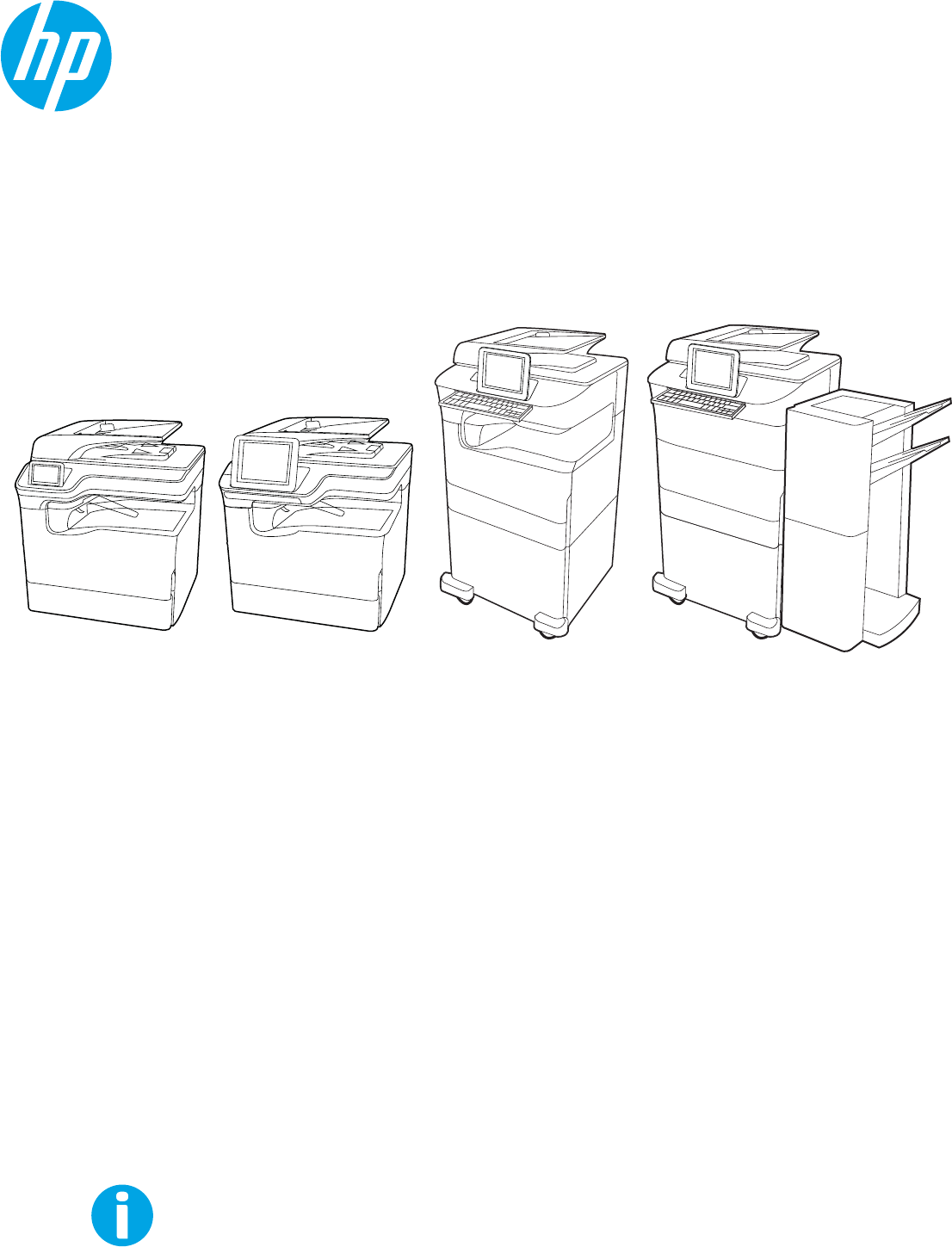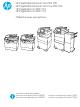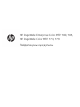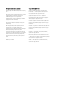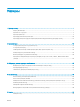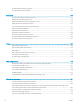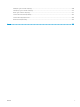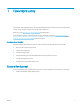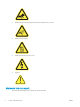HP PageWide Enterprise Color MFP 780 HP PageWide Enterprise Color Flow MFP 785 HP PageWide Color MFP 774 HP PageWide Color MFP 779 Пайдаланушы нұсқаулығы caps lock A shift Z @ S X alt D C F V G B H N J K L M alt : ; , . ? / ‘ “ enter shift www.hp.com/videos/PageWide www.hp.com/support/pwcolor780MFP www.hp.com/support/pwcolor785MFP www.hp.com/support/colorpw774MFP www.hp.
HP PageWide Enterprise Color MFP 780, 785, HP PageWide Color MFP 774, 779 Пайдаланушы нұсқаулығы
Авторлық құқық және лицензия Сауда белгілерінің тізімі © Copyright 2020 HP Development Company, L.P. Adobe®, Adobe Photoshop®, Acrobat®және PostScript® — Adobe Systems Incorporated корпорациясының сауда белгілері. Авторлық құқықтар бойынша рұқсат етілген жағдайларды қоспағанда, алдын ала жазбаша рұқсатсыз осы құжаттың көшірмелерін таратуға, бейімдеуге немесе аударуға тыйым салынады. Осы құжатта берілген ақпарат ескертусіз өзгертіледі.
Maзмұны 1 Принтерге шолу ....................................................................................................................................................................................... 1 Ескерту белгішелері ............................................................................................................................................................... 1 Ықтимал ток соғу қаупі ...............................................................................................
Екі жағына басып шығару (дуплекс) ............................................................................................................................. 101 Қосымша көшіру тапсырмалары ................................................................................................................................... 103 6 Сканерлеу ............................................................................................................................................................................
Көшірме сурет сапасын жақсарту .................................................................................................................................. 268 Сканерлеу сурет сапасын жақсарту .............................................................................................................................. 272 Факс сурет сапасын жақсарту .........................................................................................................................................
vi KKWW
1 Принтерге шолу Принтердегі мүмкіндіктердің орнын, принтердің физикалық және техникалық сипаттамаларын және орнату туралы ақпарат орналасатын орынды қарап шығыңыз. Видео көру үшін www.hp.com/videos/PageWide бөлімін қараңыз. Келесі ақпарат жариялау уақытында дұрыс болады. Ағымдағы ақпаратты www.hp.com/support/ pwcolor780MFP, www.hp.com/support/pwcolor785MFP, www.hp.com/support/colorpw774MFP немесе www.hp.com/support/colorpw779MFP бөлімінен қараңыз.
● Абайлаңыз! Дене бөліктерін жылжымалы бөліктерден алыс ұстаңыз. ● Абайлаңыз! Ыстық бет. ● Абайлаңыз! Электр тогының соғуы. ● Ескерту! Ықтимал ток соғу қаупі Осы маңызды қауіпсіздік туралы ақпаратты қарап шығыңыз.
KKWW ● Ток соғу қаупінің алдын алу үшін осы қауіпсіздік мәлімдемелерін оқып түсініңіз. ● Осы өнімді өрттен немесе ток соғудан жарақат алу қаупін азайту үшін пайдаланған кезде, негізгі қауіпсіздік талаптарын әрқашан орындаңыз. ● Пайдаланушы нұсқаулығындағы барлық нұсқауларды оқып, түсініңіз. ● Өнімде белгіленген барлық ескертулер мен нұсқауларды қарап шығыңыз. ● Бұйымды қуат көзіне жалғаған кезде, тек жерге тұйықталған электр шығысын пайдаланыңыз.
Принтер көріністері Принтер мен басқару тақтасының белгілі бір бөліктерін көрсетіңіз.
Принтердің алдыңғы көрінісі Принтердің алдыңғы жағындағы мүмкіндіктерді табыңыз. Принтердің алдыңғы көрінісі—774dn, 779dn үлгілері үшін Көрсетілген принтерлердің алдыңғы жағындағы мүмкіндіктерді табыңыз.
Принтердің алдыңғы көрінісі—780dn, 785f үлгілері үшін Көрсетілген принтерлердің алдыңғы жағындағы мүмкіндіктерді табыңыз. 3 2 4 5 6 7 8 9 10 11 1 18 16 15 14 13 12 Сан Сипаттама 1 Сол жақ есік 2 Оңай қол жететін USB басып шығару порты 3 Сканер жинағы 4 Жабдықтарды біріктіру қалтасы (аксессуарларды және үшінші тараптың құрылғыларын қосуға арналған) 5 Түсті сенсорлы экран дисплейі (оңайырақ көру үшін еңкейтіледі) бар басқару тақтасы 6 Пернетақта (тек 785f үлгісінде.
Принтердің алдыңғы көрінісі—774dns, 779dns, 780dns, 785zs үлгілері Көрсетілген принтерлердің алдыңғы жағындағы мүмкіндіктерді табыңыз.
Сан Сипаттама 18 Алдыңғы есік (картридждерге қол жеткізу) 19 Техникалық сұйықтық контейнері Принтердің алдыңғы көрінісі—785z+ Көрсетілген принтерлердің алдыңғы жағындағы мүмкіндіктерді табыңыз.
KKWW Сан Сипаттама 13 Алдыңғы есік (картридждерге қол жеткізу) 14 Сериялық нөмір және өнім нөмірінің жапсырмасы 15 Келесілердің бірі: Тірегі бар 1 x 550 қағаз науасы, 3 x 550 қағаз науалары немесе 4 000 беттік жоғары сыйымдылықты кіріс (HCI) науалары 16 2-науа 17 Техникалық сұйықтық контейнері 18 Сол жақ есік 19 Оңай қол жететін USB басып шығару порты Принтер көріністері 9
Принтердің артқы көрінісі және интерфейс порттары Принтердің артқы жағындағы мүмкіндіктерді табыңыз. Принтердің артқы көрінісі және интерфейс порттары—774dn, 779dn, 780dn, 785f үлгілері Принтердің артқы жағындағы мүмкіндіктерді табыңыз.
1 2 3 5 4 Сан Сипаттама 1 Сыртқы USB құрылғыларын жалғауға арналған хост USB порты ЕСКЕРТПЕ: Оңай қол жететін USB құрылғысынан басып шығару үшін басқару тақтасына жақын USB портын пайдаланыңыз. 2 Жергілікті желі (LAN) Ethernet (RJ-45) желілік порты 3 Hi-Speed USB 2.
Сан Сипаттама 4 Интерфейс порттарына қызмет көрсету есігі және кабельді құлыптау ұяшығы 5 Пішімдеу құрылғысының пластинасы (интерфейс порттары бар) 6 Қуат қосылымы Принтерде төмендегідей интерфейс порттары бар. 1 2 3 5 4 Сан Сипаттама 1 Сыртқы USB құрылғыларын жалғауға арналған хост USB порты ЕСКЕРТПЕ: Оңай қол жететін USB құрылғысынан басып шығару үшін басқару тақтасына жақын USB портын пайдаланыңыз. 2 Жергілікті желі (LAN) Ethernet (RJ-45) желілік порты 3 Hi-Speed USB 2.
1 2 3 4 6 5 Сан Сипаттама 1 Қуат қосылымы 2 1-науа (көп мақсатты науа) 3 1-науаның қосымша тартпасы 4 Интерфейс порттарына қызмет көрсету есігі және кабельді құлыптау ұяшығы 5 Пішімдеу құрылғысының пластинасы (интерфейс порттары бар) 6 Еденге орнатылатын тігіндегіштің артқы есігі Принтерде төмендегідей интерфейс порттары бар.
1 4 2 3 Сан Сипаттама 1 Сыртқы USB құрылғыларын жалғауға арналған хост USB порты ЕСКЕРТПЕ: Оңай қол жететін USB құрылғысынан басып шығару үшін басқару тақтасына жақын USB портын пайдаланыңыз. 14 2 Жергілікті желі (LAN) Ethernet (RJ-45) желілік порты 3 Hi-Speed USB 2.
Басқару тақтасының көрінісі Негізгі экран принтер мүмкіндіктерін пайдалануға мүмкіндік беріп, принтердің ағымдағы күйін көрсетеді. Негізгі экран түймесін таңдау арқылы кез келген уақытта негізгі экранға қайтыңыз. ЕСКЕРТПЕ: Негізгі экранда көрсетілетін мүмкіндіктер принтердің конфигурациясына байланысты әртүрлі болуы мүмкін.
Сан Бөлшек Сипаттама 3 Information (Ақпарат) түймесі Принтер туралы ақпараттың бірнеше түрін ашуға мүмкіндік беретін экранға өту үшін Information (Ақпарат) түймесін басыңыз. Төмендегі ақпаратты көру үшін экранның төменгі жағындағы түймелерді таңдаңыз: 4 Help (Анықтама) түймесі ● Display Language (Тілді көрсету): ағымдағы пайдаланушы сеансының тіл параметрлерін өзгерту. ● Sleep Mode (Ұйқы режимі): принтерді ұйқы режиміне қойыңыз.
Cурет 1-2 Басқару панелі — 774dns, 779dns, 780dn, 780dns, 785f, 785zs, 785z+ үлгілері 1 2 3 4 5 6 7 8 13 9 10 12 11 Сан Бөлшек Сипаттама 1 Home 2 Қолданбалар аумағы түймесі Негізгі экранға қайту үшін «Негізгі бет» түймесін таңдаңыз. Қолданбаны ашу үшін кез келген белгішені таңдаңыз. Басқа қолданбаларға өту үшін экранды жанына қарай сипаңыз. ЕСКЕРТПЕ: қолжетімді қолданбалар принтер бойынша өзгереді. Әкімші пайда болатын қолданбаларды және олардың пайда болу ретін реттей алады.
Сан Бөлшек Сипаттама 5 Information түймесі Принтер туралы ақпараттың бірнеше түрін ашуға мүмкіндік беретін экранға өту үшін ақпарат түймесін таңдаңыз. Төмендегі ақпаратты көру үшін экранның төменгі жағындағы түймелерді таңдаңыз: ● Display Language (Тілді көрсету): ағымдағы пайдаланушы сеансының тіл параметрлерін өзгерту. ● Sleep Mode (Ұйқы режимі): принтерді ұйқы режиміне қойыңыз.
Кесте 1-1 Сенсорлық басқару панелінің әрекеттері KKWW Әрекет Сипаттама Мысал Түрту Экрандағы кез келген элементті түртіп, сол элементті таңдаңыз немесе сол мәзірді ашыңыз. Сонымен бірге мәзірлермен жүргенде, жылжуды тоқтату үшін экранды түртіңіз. Settings (Параметрлер) қолданбасын ашу үшін Settings (Параметрлер) белгішесін түртіңіз. Сипау Экранның жан-жағына жылжыту үшін экранды түртіп, саусағыңызды көлденеңінен қозғалтыңыз. Settings (Параметрлер) қолданбасы көрсетілгенше сырғытыңыз.
Принтердің техникалық сипаттары Принтер үлгісінің техникалық сипаттарын анықтаңыз. Техникалық сипаттамалары Принтердің техникалық сипаттамаларын қараңыз. Ағымдағы ақпаратты алу үшін www.hp.com/support/pwcolor780MFP, www.hp.com/support/pwcolor785MFP, www.hp.com/support/colorpw774MFP немесе www.hp.com/support/colorpw779MFP бетін қараңыз.
Кесте 1-2 Қағазды өңдеудің техникалық сипаттамалары – 780 және 785 үлгілері (жалғасы) Қағазды басып шығаруға дайындау ерекшеліктері 3000 парақты степлер/стеккертігіндегіш Автоматты дуплекстік басып шығару 780dn 780dns 785f 785zs 785z+ Қолданылмайды Қолданылмайды Қолданылмайды Қолданылмайды Жинаққа кіреді Жинаққа кіреді Жинаққа кіреді Жинаққа кіреді Жинаққа кіреді Жинаққа кіреді Кесте 1-3 Қосылымның техникалық сипаттамалары – 780 және 785 үлгілері Қосылу мүмкіндіктері 780dn 780dns 785f 78
Кесте 1-4 Жадтың техникалық сипаттамалары – 780 және 785 үлгілері Жад мүмкіндіктері 780dn 780dns 785f 785zs 785z+ 320 Гбайт HP өнімділігі жоғары қорғалған қатты дискісі Жинаққа кіреді Жинаққа кіреді Жинаққа кіреді Жинаққа кіреді Жинаққа кіреді Негізгі жад: 3,5 ГБ жад, DIMM жад модулін қосу арқылы 4,5 ГБ-қа дейін кеңейтіледі Жинаққа кіреді Жинаққа кіреді Қолданылмайды Қолданылмайды Қолданылмайды Негізгі жад: 5,6 ГБ жад, DIMM жад модулін қосу арқылы 6,6 ГБ-қа дейін кеңейтіледі Қолданылмайды
Кесте 1-6 Көшіруге және сканерлеуге қатысты техникалық сипаттамалар – 780 және 785 үлгілері Көшіру және сканерлеу мүмкіндіктері 780dn 780dns 785f 785zs 785z+ A4 және Letter өлшемді қағазда 45 бет/минут жылдамдықпен көшіреді. Жинаққа кіреді Жинаққа кіреді Қолданылмайды Қолданылмайды Қолданылмайды A4 және Letter өлшемді қағазда 55 бет/минут жылдамдықпен көшіреді.
Кесте 1-7 Цифрлық жіберуге қатысты техникалық сипаттамалар – 780 және 785 үлгілері Цифрлық жіберу мүмкіндіктері 780dn 780dns 785f 785zs 785z+ Электрондық поштаға сканерлеу, Сканерлеп, USB құрылғысына сақтау және Желілік қалтаға сканерлеу Жинаққа кіреді Жинаққа кіреді Жинаққа кіреді Жинаққа кіреді Жинаққа кіреді Scan to SharePoint® (SharePoint® сайтына сканерлеу) Қолданылмайды Қолданылмайды Жинаққа кіреді Жинаққа кіреді Жинаққа кіреді Кесте 1-8 Басқа техникалық сипаттамалар – 780 және 785 ү
Кесте 1-9 Қағазды өңдеуге қатысты техникалық сипаттамалар – 774 және 779 үлгілері (жалғасы) Қағазды басып шығаруға дайындау ерекшеліктері 774dn 774dns 779dn 779dns Қосымша Қосымша Қосымша Қосымша 550 парақтық қағаз науасы және тірек Қосымша Қосымша Қосымша Қосымша 3x550 парақтық қағаз науасы Қосымша Қосымша Қосымша Қосымша 4 000 парақтық сыйымдылығы жоғары кіріс (HCI) беру құралы Қосымша Қосымша Қосымша Қосымша Қолданылмайды Жинаққа кіреді Қолданылмайды Жинаққа кіреді Жинаққа кір
Кесте 1-10 Қосылымның техникалық сипаттамалары – 774 және 779 үлгілері (жалғасы) Қосылу мүмкіндіктері 774dn 774dns 779dn 779dns Сымсыз қосылуға арналған HP Jetdirect 2900nw басып шығару серверінің аксессуары Қосымша Қосымша Қосымша Қосымша HP сыртқы интерфейс түйіні (СИТ) Қосымша Қосымша Қосымша Қосымша Кесте 1-11 Жадтың техникалық сипаттамалары – 774 және 779 үлгілері Жад мүмкіндіктері 774dn 774dns 779dn 779dns Негізгі жад: 16 ГБ жад, DIMM жад модулін қосу арқылы 128 ГБ дейін кеңейтілед
Кесте 1-13 Көшіруге және сканерлеуге қатысты техникалық сипаттамалар – 774 және 779 үлгілері Көшіру және сканерлеу мүмкіндіктері 774dn 774dns 779dn 779dns A4 және Letter өлшемді қағазда 35 бет/минут жылдамдықпен көшіреді. Жинаққа кіреді Жинаққа кіреді Қолданылмайды Қолданылмайды A4 және Letter өлшемді қағазда 45 бет/минут жылдамдықпен көшіреді.
macOS: Бұл принтер Mac компьютерлерін қолдайды. 123.hp.com торабынан немесе Принтерге қолдау көрсету бетінен HP Easy Start жүктеп алыңыз, одан кейін HP басып шығару драйверін орнату үшін HP Easy Start пайдаланыңыз. 1. Мына веб-торапқа өтіңіз: 123.hp.com. 2. Принтер бағдарламалық құралын жүктеп алу үшін берілген қадамдарды орындаңыз.
Кесте 1-16 Жүйеге қойылатын ең аз талаптар Windows macOS ● Интернет қосылысы ● Интернет қосылысы ● Тағайындалған USB 1.1 немесе 2.0 қосылымы немесе желі қосылымы ● Тағайындалған USB 1.1 немесе 2.0 қосылымы немесе желі қосылымы ● 2 ГБ қатқыл диск бос орны ● Қолжетімді қатты дискінің бос орны – 1,5 ГБ ● 1 ГБ RAM (32 биттік) немесе 2 ГБ RAM (64 биттік) ЕСКЕРТПЕ: Windows жүйесінің бағдарламалық құрал орнатқышы HP Smart Device Agent Base қызметін орнатады. Файл өлшемі 100 Кб-тан төмен.
ЕСКЕРТПЕ: Бұл мәндердің өзгеруі мүмкін. Ағымдағы ақпаратты алу үшін, www.hp.com/support/ pwcolor780MFP, www.hp.com/support/pwcolor785MFP, www.hp.com/support/colorpw774MFP немесе www.hp.com/support/colorpw779MFP бөліміне өтіңіз.
Кесте 1-21 Тірегі бар 1 x 550 парақтық қағаз бергіштің өлшемдері Өлшем Аксессуар толығымен жабық Аксессуар толығымен ашық Биіктігі 440 мм 440 мм Тереңдігі 643 мм 938 мм Ені 616 мм 1066 мм Салмағы 32 кг 32 кг Кесте 1-22 Тірегі бар 3 x 550 парақтық қағаз бергіштің өлшемдері Өлшем Аксессуар толығымен жабық Аксессуар толығымен ашық Биіктігі 440 мм 440 мм Тереңдігі 643 мм 938 мм Ені 616 мм 1066 мм Салмағы 37 кг 37 кг Кесте 1-23 Тірегі бар 4 000 парақтық HCI құрылғысының өлшемдері Өл
Жұмыс ортасының ауқымы Дұрыс жұмыс істеуі үшін, принтер белгілі техникалық талаптарға сай ортада орналастырылуы керек. Кесте 1-25 Жұмыс ортасының ауқымы Қоршаған орта Ұсынылған Рұқсат етілген Температура 17 °C - 25 °C 15 °C - 30 °C Салыстырмалы ылғалдылық 30-70 % салыстырмалы ылғалдылық (СЫ) 10-80% СЫ Принтердің аппараттық құрал параметрлерін және бағдарламалық құралдарды орнату Негізгі параметрлерді орнату нұсқауларын принтермен бірге келген Аппараттық құралды орнату нұсқаулығынан қараңыз.
2 Қағаз науалары Қағаз науаларын салу және пайдалану әдісін, оның ішінде хатқалталар мен жапсырмалар сияқты арнайы заттарды салу әдісін біліңіз. Видео көру үшін www.hp.com/videos/PageWide бөлімін қараңыз. Келесі ақпарат жариялау уақытында дұрыс болады. Ағымдағы ақпаратты www.hp.com/support/ pwcolor780MFP, www.hp.com/support/pwcolor785MFP, www.hp.com/support/colorpw774MFP немесе www.hp.com/support/colorpw779MFP бөлімінен қараңыз.
1-науаға (көп мақсатты науа) қағаз жүктеу Төмендегі ақпарат қағазды 1-науаға салу жолын сипаттайды. ЕСКЕРТУ: бір уақытта бір қағаз науасын ғана ұзартыңыз. Қағаз науасын қадам ретінде пайдаланбаңыз. Жабу кезінде қағаз науаларын қолмен ұстамаңыз. Принтерді жылжытқанда барлық науалар жабық болуы қажет. ЕСКЕРТУ: Кептелуге жол бермеу үшін басып шығару кезінде ешқашан 1-науаға қағаз қоспаңыз немесе алмаңыз. 1-науаға қағаз салыңыз Бұл науаға 75 г/м2 қағаздың 100 парағына немесе 10 конвертке дейін сыяды. 1.
3. Қағазды науаға салыңыз. Қағазды бағыттау жолдары туралы ақпаратты 1-науаның қағаз бағыты (35-бет) бөлімінен қараңыз. 4. Қағаз бумасына майыстырмай, тиіп тұруы үшін ен бағыттағыштарын реттеп алыңыз. 1-науаның қағаз бағыты Үздік басып шығару сапасын қамтамасыз ету үшін қағазды 1-науаға дұрыс орналастырыңыз.
Кесте 2-1 Бланктер немесе алдын ала басылған—портрет (жалғасы) 36 Екі жағына басып шығару режимі Қағаз өлшемі Қағаз салу тәсілі 1 жағын басып шығару A4, Letter, 16K (197 x 273 мм) 16K (195 x 270 мм), Executive, A5, 16K (184 x 260 мм), B5 (JIS), Arch A, Statement, 5 x 8, Double Japan Postcard (148 x 200 мм), 16K (195 x 270 мм), 16K (197 x 273 мм), B6 (JIS), 5x7, A6, Japanese Postcard (100 x 148 мм) Төмен қаратып 2 жақты басып шығару немесе балама фирмалық бланк режимі қосылған 12 x 18, 11 x 17, RA3,
Кесте 2-2 Бланктер немесе алдын ала басылған—альбомдық Екі жағына басып шығару режимі Қағаз өлшемі Қағаз салу тәсілі 1 жағын басып шығару 12 x 18, 11 x 17, RA3, A3, 8K (273 x 394 мм), 8K (270 x 390 мм), 8K (260 x 368 мм), B4 (JIS), Legal, Oficio (8,5 x 13), Oficio (216 x 340 мм), C4, SRA4, RA4, Arch A, A4, Letter, 16K (197 x 273 мм), 16K (195 x 270 мм), Executive, A5, 16K (184 x 260 мм), B5 (JIS), Statement, 5 x 8, Double Japan Postcard (148 x 200 мм), B6 (JIS), 5 x 7 Төмен қаратып Принтерге алдын ала
Кесте 2-2 Бланктер немесе алдын ала басылған—альбомдық (жалғасы) Екі жағына басып шығару режимі Қағаз өлшемі Қағаз салу тәсілі 1 жағын басып шығару A4, Letter, 16K (197 x 273 мм) 16K (195 x 270 мм), Executive, A5, 16K (184 x 260 мм), B5 (JIS), Arch A, Statement, 5 x 8, Double Japan Postcard, 5 x 7, B6 (JIS), A6 Төмен қаратып A4, Letter, 16K (197 x 273 мм) 16K (195 x 270 мм), Executive, A5, 16K (184 x 260 мм), B5 (JIS), Arch A, Statement, 5 x 8, Double Japan Postcard, 5 x 7, B6 (JIS), A6 Жоғары қараты
Кесте 2-3 Дайын саңылаулармен—портрет Екі жағына басып шығару режимі Қағаз өлшемі Қағаз салу тәсілі 1 жағын басып шығару 12 x 18, 11 x 17, RA3, A3, 8K (273 x 394 мм), 8K (270 x 390 мм), 8K (260 x 368 мм), B4 (JIS), Legal, Oficio (8,5 x 13), Oficio (216 x 340 мм), C4, SRA4, RA4, Arch A, A4, Letter, 16K (197 x 273 мм) 16K (195 x 270 мм), Executive, A5, 16K (184 x 260 мм), B5 (JIS), Arch A, Statement, A6, 5 x 8, Double Japan Postcard (148 x 200 мм), B6 (JIS), 5 x 7, 4 x 6, 10 x 15 см, Japanese Postcard Тө
Кесте 2-4 Дайын саңылаулармен—альбомдық Екі жағына басып шығару режимі Қағаз өлшемі Қағаз салу тәсілі 1 жағын басып шығару A4, Letter, 16K (197 x 273 мм) 16K (195 x 270 мм), Executive, A5, 16K (184 x 260 мм), B5 (JIS), Arch A, Statement, 5 x 8, Double Japan Postcard, 5 x 7, B6 (JIS), A6 Төмен қаратып A4, Letter, 16K (197 x 273 мм) 16K (195 x 270 мм), Executive, A5, 16K (184 x 260 мм), B5 (JIS), Arch A, Statement, 5 x 8, Double Japan Postcard, 5 x 7, B6 (JIS), A6 Жоғары қаратып 2 жақты басып шығару н
Балама фирмалық бланк режимін пайдалану Қағаз парағының бір жағына немесе екі жағына да басып шығарып немесе көшіріп жатсаңыз, барлық баспа тапсырмалары үшін бланк немесе алдын ала басылған қағазды науаға бірдей салу үшін, Alternative Letterhead Mode (Балама фирмалық бланк режимі) мүмкіндігін пайдаланыңыз. Бұл режимде пайдаланғанда, қағазды автоматты дуплекстік баспадағыдай салыңыз.
2-науаға қағаз жүктеу Төмендегі ақпаратта қағазды 2-науаға және қосымша 550 парақтық науаларға салу әдісі сипатталады. ЕСКЕРТУ: бір уақытта бір қағаз науасын ғана ұзартыңыз. Қағаз науасын қадам ретінде пайдаланбаңыз. Жабу кезінде қағаз науаларын қолмен ұстамаңыз. Принтерді жылжытқанда барлық науалар жабық болуы қажет. ЕСКЕРТПЕ: Қағазды 550 парақтық науаларға салу жолы 2-науаға салумен бірдей. Мұнда тек 2-науа көрсетілген.
3. Науаға парақты салыңыз. Бағыттағыштардың бумаға майыспай, тиіп тұрғанын көз жеткізу үшін қағазды тексеріңіз. Қағазды бағыттау жолдары туралы ақпаратты 2-науа және 550 парақтық науалар қағаз бағыты (44-бет) бөлімінен қараңыз. ЕСКЕРТПЕ: Кептелуге жол бермеу үшін науаны толтырып жібермеңіз. Буманың жоғарғы жағы науаның толық көрсеткішінен төмен екенін тексеріңіз. ЕСКЕРТПЕ: егер науа дұрыс реттелмесе, басып шығару кезінде қате туралы хабар шығады немесе қағаздың кептелуі мүмкін. 4. Науаны жабыңыз. 5.
2-науа және 550 парақтық науалар қағаз бағыты Ең жақсы басып шығару сапасын қамтамасыз ету үшін 2-науаға және 550 парақтық науаларға қағазды дұрыс орналастырыңыз.
Кесте 2-5 Бланктер немесе алдын ала басылған—портрет (жалғасы) Екі жағына басып шығару режимі Қағаз өлшемі Қағаз салу тәсілі 2 жақты басып шығару немесе балама фирмалық бланк режимі қосылған 11x17, A3, 8K (273x397 мм), 8K (270x390 мм), 8K (260x368 мм), B4 (JIS), Legal, Oficio (8,5x13), Oficio (216x340 мм), C4, SRA4, RA4, Arch A, A4, Letter, 12x18 Жоғары қаратып 2 жақты басып шығару немесе балама фирмалық бланк режимі қосылған A4, Letter, 16K (197 x 273 мм) 16K (195 x 270 мм), Executive, A5, 16K (184
Кесте 2-6 Бланктер немесе алдын ала басылған—альбомдық (жалғасы) 46 Екі жағына басып шығару режимі Қағаз өлшемі Қағаз салу тәсілі 1 жағына басып шығару A4, Letter, 16K (197 x 273 мм) 16K (195 x 270 мм), Executive, A5, 16K (184 x 260 мм), B5 (JIS) Төмен қаратып 2 жақты басып шығару немесе балама фирмалық бланк режимі қосылған 11x17, A3, 8K (273x397 мм), 8K (270x390 мм), 8K (260x368 мм), B4 (JIS), Legal, Oficio (8,5x13), Oficio (216x340 мм), C4, SRA4, RA4, Arch A, A4, Letter, 12x18 Жоғары қаратып 2
Кесте 2-7 Дайын саңылаулармен—портрет Екі жағына басып шығару режимі Қағаз өлшемі Қағаз салу тәсілі 1 жағына басып шығару 11x17, A3, 8K (273x397 мм), 8K (270x390 мм), 8K (260x368 мм), B4 (JIS), Legal, Oficio (8,5x13), Oficio (216x340 мм), C4, SRA4, RA4, Arch A, A4, Letter, 12x18 Төмен қаратып A4, Letter, 16K (197 x 273 мм) 16K (195 x 270 мм), Executive, A5, 16K (184 x 260 мм), B5 (JIS) Төмен қаратып 1 жағына басып шығару KKWW Науаның артындағы тесіктер Науаның оң жағындағы тесіктер 2-науаға қаға
Кесте 2-7 Дайын саңылаулармен—портрет (жалғасы) 48 Екі жағына басып шығару режимі Қағаз өлшемі Қағаз салу тәсілі 2 жақты басып шығару немесе балама фирмалық бланк режимі қосылған 11x17, A3, 8K (273x397 мм), 8K (270x390 мм), 8K (260x368 мм), B4 (JIS), Legal, Oficio (8,5x13), Oficio (216x340 мм), C4, SRA4, RA4, Arch A, A4, Letter, 12x18 Жоғары қаратып 2 жақты басып шығару немесе балама фирмалық бланк режимі қосылған A4, Letter, 16K (197 x 273 мм) 16K (195 x 270 мм), Executive, A5, 16K (184 x 260 мм),
Балама фирмалық бланк режимін пайдалану Қағаз парағының бір жағына немесе екі жағына да басып шығарып немесе көшіріп жатсаңыз, барлық баспа тапсырмалары үшін бланк немесе алдын ала басылған қағазды науаға бірдей салу үшін, Alternative Letterhead Mode (Балама фирмалық бланк режимі) мүмкіндігін пайдаланыңыз. Бұл режимде пайдаланғанда, қағазды автоматты дуплекстік баспадағыдай салыңыз.
Сыйымдылығы жоғары 4 000 парақтық кіріс (HCI) науасына қағаз салу Келесі ақпаратта барлық модельдерге аксессуар ретінде қолжетімді сыйымдылығы жоғары кіріс науасында қағазды жүктеу әдісі сипатталады. ЕСКЕРТУ: бір уақытта бір қағаз науасын ғана ұзартыңыз. Қағаз науасын қадам ретінде пайдаланбаңыз. Жабу кезінде қағаз науаларын қолмен ұстамаңыз. Принтерді жылжытқанда барлық науалар жабық болуы қажет. HCI құрылғысын салу Екі науаға 75 г/м2 қағаздың 4000 парағына дейін сыяды. 1. Науаны ашыңыз.
3. Науаға парақты салыңыз. Бағыттағыштардың бумаға майыстырмай, сәл тиіп тұрғанына көз жеткізу үшін қағазды тексеріңіз. ЕСКЕРТПЕ: Кептелуге жол бермеу үшін науаны толтырып жібермеңіз. Буманың жоғарғы жағы науаның толық көрсеткішінен төмен екенін тексеріңіз. ЕСКЕРТПЕ: егер науа дұрыс реттелмесе, басып шығару кезінде қате туралы хабар шығады немесе қағаздың кептелуі мүмкін. 4. Науаны жабыңыз. 5. Принтердің басқару тақтасында науаны конфигурациялау туралы хабар көрсетіледі. 6.
Кесте 2-8 Бланктер немесе алдын ала басылған—портрет Екі жағына басып шығару режимі Қағаз өлшемі Қағаз салу тәсілі 1 жағына басып шығару A4, Letter Төмен қаратып Жоғарғы жиегі науаның артқы жағына қарайды 2 жақты басып шығару немесе балама фирмалық бланк режимі қосылған 52 2-тарау Қағаз науалары A4, Letter Жоғары қаратып Жоғарғы жиегі науаның артқы жағына қарайды KKWW
Кесте 2-9 Бланктер немесе алдын ала басылған—альбомдық Екі жағына басып шығару режимі Қағаз өлшемі Қағаз салу тәсілі 1 жағына басып шығару A4, Letter Төмен қаратып Жоғарғы жиегі науаның сол жағында 2 жақты басып шығару немесе балама фирмалық бланк режимі қосылған KKWW A4, Letter Жоғары қаратып Жоғарғы жиегі науаның оң жағында Сыйымдылығы жоғары 4 000 парақтық кіріс (HCI) науасына қағаз салу 53
Кесте 2-10 Дайын саңылаулармен—альбомдық Екі жағына басып шығару режимі Қағаз өлшемі Қағаз салу тәсілі 1 жағына басып шығару A4, Letter Төмен қаратып Науаның сол жағындағы тесіктер 2 жақты басып шығару немесе балама фирмалық бланк режимі қосылған 54 2-тарау Қағаз науалары A4, Letter Жоғары қаратып Жоғарғы жағы оң жаққа қарайтын науаның оң жағындағы тесіктер KKWW
Балама фирмалық бланк режимін пайдалану Қағаз парағының бір жағына немесе екі жағына да басып шығарып немесе көшіріп жатсаңыз, барлық баспа тапсырмалары үшін бланк немесе алдын ала басылған қағазды науаға бірдей салу үшін, Alternative Letterhead Mode (Балама фирмалық бланк режимі) мүмкіндігін пайдаланыңыз. Бұл режимде пайдаланғанда, қағазды автоматты дуплекстік баспадағыдай салыңыз.
Конверттерді салу және басып шығару Төмендегі ақпарат конверттерді басып шығару және салу жолын сипаттайды. Конверттерге басып шығару үшін 1-науаны ғана пайдаланыңыз. 1-науаға конверт өлшемі мен орта жағдайларына қарай 14 конвертке дейін сыяды. Конверттерді басып шығару Конверттерді қолмен беру опциясын пайдаланып басып шығару үшін баспа драйверінде дұрыс параметрлерді таңдау мақсатында мына қадамдарды орындаңыз, одан кейін конверттерді науаға принтерге баспа тапсырмасын жібергеннен кейін салыңыз.
Кесте 2-11 Конверт бағыты Науа Конверт өлшемі Салу әдісі 1-науа Envelope #9, Envelope #10, Envelope Monarch, Envelope DL, Envelope B5, Envelope C5 (қол кітабы), Envelope C6 Төмен қаратып Envelope B5, Japanese Envelope Chou #3, Envelope C5 (қалта) Төмен қаратып 1-науа KKWW Жоғарғы жиегін принтердің артқы жағына қарай Төменгі жиегі принтерге қарайды; жоғарғы қақпағы ашық Конверттерді салу және басып шығару 57
Жапсырмаларды салу және басып шығару Төмендегі ақпарат белгілерді басып шығару және салу жолын сипаттайды. Жапсырмаларды қолмен беру Жапсырмалар парақтарын басып шығару үшін 1-науаға қолмен беру режимін пайдаланыңыз. 1. Бағдарламалық құралда Print (Басып шығару) опциясын таңдаңыз. 2. Принтерлер тізімінен принтерді таңдаңыз да, басып шығару драйверін таңдау үшін Сипаттар немесе Параметрлер түймесін басыңыз немесе түртіңіз. ЕСКЕРТПЕ: Түйменің атауы бағдарламаға қарай әртүрлі болады.
Кесте 2-12 Жапсырма бағдары Науа Жапсырмалар салу тәсілі 1-науа Төмен қаратып Төменгі жиегі принтерге қарайды 550 парақтық науалар KKWW Төмен қаратып Жоғарғы жиегі науаның сол жағында Жапсырмаларды салу және басып шығару 59
Кірістірілген тігіндегіштің қапсырмалау мүмкіндігін реттеу (тек 774dns, 779dns, 780dns және 785zs үлгілері) Төмендегі ақпаратта қапсырмаларды салу және қапсырмалағыш аксессуарының параметрлерін реттеу жолдары сипатталады. Қапсырмалағыш аксессуар құжаттарды жоғарғы сол немесе жоғарғы оң жақ бұрыштарынан қыстырады және финишерде 250 парақ қағазды ұстап тұра алады. әдепкі степлермен бекіту орнын конфигурациялау Әдепкі қапсырмалағышпен бекіту орнын конфигурациялау үшін принтерді басқару панелін пайдаланыңыз.
1 2 KKWW Сан Сипаттама 1 Қағаздың қысқа жиегінің жоғарғы сол жақ бұрышы 2 Қағаздың ұзын жиегінің жоғарғы оң жақ бұрышы Кірістірілген тігіндегіштің қапсырмалау мүмкіндігін реттеу (тек 774dns, 779dns, 780dns және 785zs үлгілері) 61
Жұмыс режимін конфигурациялау Принтердің тапсырмаларды шығыс қалталарға қалай сұрыптайтынын конфигурациялау үшін осы процедураны пайдаланыңыз. Принтерді басқару панелінен жұмыс режимін конфигурациялаңыз Жұмыс режимін конфигурациялау үшін принтерді басқару панелін қолданыңыз. 1. Принтердің басқару панеліндегі негізгі экранда Settings (Параметрлер) мәзірі көрсетілгенше сырғыта беріңіз. Мәзірді ашу үшін Settings (Параметрлер) белгішесін таңдаңыз. 2. Мына мәзірлерді ашыңыз: 3. а.
4. Device Settings (Құрылғы параметрлері) қойындысын басыңыз. 5. Update Now (Қазір жаңарту) опциясын таңдаңыз. Не болмаса, Automatic Configuration (Автоматты конфигурациялау) жанындағы ашылмалы мәзірден Update Now (Қазір жаңарту) опциясын таңдаңыз. ЕСКЕРТПЕ: Жаңалау HP PCL-6 V4 драйверлері Update Now (Қазір жаңарту) мүмкіндігін қолдамайды. Бұл драйверлер үшін басып шығару спулерін тоқтатып, қайта іске қосыңыз. Start (Бастау) түймесін басыңыз (немесе іздеу жолын ашыңыз), іздеу жолында «services.
64 2-тарау Қағаз науалары KKWW
3 Жабдықтар, қосалқы құралдар мен бөлшектер Жабдықтарға немесе қосалқы құралдарға тапсырыс беріңіз, тонер картриджін ауыстырыңыз немесе басқа бөлігін алып ауыстырыңыз. Видео көру үшін www.hp.com/videos/PageWide бөлімін қараңыз. Келесі ақпарат жариялау уақытында дұрыс болады. Ағымдағы ақпаратты www.hp.com/support/ pwcolor780MFP, www.hp.com/support/pwcolor785MFP, www.hp.com/support/colorpw774MFP немесе www.hp.com/support/colorpw779MFP бөлімінен қараңыз.
Жабдықтарға, керек-жарақтарға және бөлшектерге тапсырыс беру Принтердің ауыстыру жабдықтарына, аксессуарларына және бөлшектеріне тапсырыс беру жолын анықтаңыз. Тапсырыс беру Келесі арналардың бірі арқылы бөлшектерге, қосалқы бөлшектерге немесе керек-жарақтарға тапсырыс беріңіз. Кесте 3-1 Тапсырыс беру опциялары Тапсырыс беру опциялары Ordering Information (Тапсырыс беру туралы ақпарат) Жабдықтар мен қағазға тапсырыс беру www.hp.com Шынайы HP бөлшектеріне немесе керек-жарақтарына тапсырыс беру www.hp.
Кесте 3-2 Жабдықтар (жалғасы) Картридж нөмірі Бөлшек нөмірі Стандартты сыйымдылықты алмастырғыш күлгін картридж 982A T0B24A Стандартты сыйымдылықты алмастырғыш сары картридж 982A T0B25A Картридж нөмірі Бөлшек нөмірі Бөлшек Сипаттама HP 982A Magenta Original PageWide картриджі HP 982A Yellow Original PageWide картриджі Кесте 3-3 Аксессуарлар Бөлшек Сипаттама 1 ГБ DDR3 DIMM жады Жад жаңарту жинағы Қолданылм айды E5K48A 2 ГБ DDR3 DIMM жады Жад жаңарту жинағы Қолданылм айды E5K49A HP Page
Кесте 3-4 Техникалық қызмет көрсету/ұзақ мерзімді шығын материалдары (LLC) Техникалық қызмет көрсету/LLC жинағы Бөлшек нөмірі Есептелген мерзімі1 HP PageWide ADF техникалық қызмет көрсету жинағы J8J95A 150 000 бет HP PageWide техникалық сұйықтық контейнері W1B44A 150 000 бет HP PageWide баспа механизмін сүрту жинағы W1B43A 150 000 бет HP PageWide білік жинағы W1B45A 150 000 бет HP қапсырмалар картриджі жинағы, кірістірілген тігіндегіш J8J96A 5 000 қапсырма HP қапсырмалар картриджі жинағы,
Кесте 3-5 Тұтынушының өзі жөндейтін бөлшектер KKWW Өзін-өзі алмастыру опциялары Бөлшек нөмірі Бөлшек Сипаттама Техникалық сұйықтық контейнерінің жинағы Алмастырғыш техникалық сұйықтық құралы Міндетті W1B44A Баспа механизмін сүрту жинағы Алмастырғыш баспа механизмін сүрткіш Міндетті W1B43A 2-5-ші науаның білік жинағы 2-5 науаның алмастырғыш біліктері Міндетті W1B45A ADF білігін ауыстыру жинағы Құжат бергішке арналған алмастырмалы біліктер Міндетті J8J95A Қапсырма картриджі жинағы Қосым
Картридждерді ауыстыру Принтерден хабар алсаңыз немесе басып шығару сапасына байланысты мәселелер болса, тонер картриджін ауыстырыңыз. Картридж туралы ақпарат Бұл принтер картридж деңгейі төмен, өте төмен болғанда немесе таусылғанда көрсетеді. Принтер төрт түсті қолданады және әр түс үшін әр түрлі тонер картриджі бар: сары (Y), көгілдір (C), қызылкүрең (М) және қара (K). Картриджді пайдаланғанға дейін қаптамасынан шығармаңыз.
Кесте 3-6 Картридж туралы ақпарат (жалғасы) Бөлшек Сипаттама Картридж нөмірі Бөлшек нөмірі HP 982A Cyan Original PageWide картриджі Стандартты сыйымдылықты алмастырғыш көгілдір сия картриджі 982A T0B23A HP 982A Magenta Original PageWide картриджі Стандартты сыйымдылықты алмастырғыш күлгін картридж 982A T0B24A HP 982A Yellow Original PageWide картриджі Стандартты сыйымдылықты алмастырғыш сары картридж 982A T0B25A ЕСКЕРТПЕ: Жоғары өнімділікті картридждері бет өнімділігін арттыру үшін бірден ас
72 3. Ескі картридждердің тұтқаларынан мықтап ұстап, шығарып алу үшін картриджді тіке жоғары тартыңыз. 4. Жаңа картриджді қаптамасынан алыңыз. 5. Картридждің сары металл түйіспелеріне тимеңіз. Түйіспелерде қалған саусақ іздері картриджді зақымдауы мүмкін. 6. Жаңа картриджді өнімге салыңыз. Картридж орнына салынғанын тексеріңіз.
7. Картридж есігін жабыңыз. 8. Пайдаланылған картриджді жаңа картридждің келген қорабына салыңыз. Қайта өңдеу туралы ақпаратты бірге келген қайта өңдеу нұсқаулығынан қараңыз. Түпнұсқалы HP картридждерін қайта пайдаланыңыз — бұл дүниежүзі бойынша 50ден астам елде/аймақта және территорияда қолжетімді HP Planet Partners (HP компаниясының әлемдегі серіктестері) бағдарламасымен оңай әрі тегін орындалады1). Пайдаланылған HP картридждерін қайта өңдеу туралы ақпарат табу үшін www.hp.com/recycle торабына өтіңіз.
Техникалық сұйықтық контейнерін ауыстыру Техникалық сұйықтық контейнерін ауыстыру жолын үйрену Техникалық сұйықтық контейнері туралы ақпарат Төмендегі ақпаратта принтердің техникалық сұйықтық контейнері туралы мәліметтер берілген және оны ауыстыру туралы нұсқаулар қамтылған. Принтер техникалық сұйықтық контейнерінің толуға жақын қалғанын және толып тұрғанын көрсетеді. Ол толып тұрғанда, техникалық сұйықтық контейнері ауыстырылғанша басып шығару тоқтайды.
3. Техникалық сұйықтық контейнерінің сол жағында құралды реттегіш жолының бойында ұстайтын бекіткішті жіберіп, құралдың сол жағын шығарып алыңыз. 4. Сол жағын реттегіш жолынан шығарып, құралды принтерден шығарып алыңыз. Сия төкпеу үшін бөлікті бүйіріне, жоғары, қағаздың бөлігіне орнатыңыз. 5. Жаңа техникалық сұйықтық контейнерін қаптамасынан шығарыңыз.
76 6. Алдымен техникалық сұйықтық контейнерінің оң жақ шетін реттегіш жолға қойыңыз. 7. Техникалық сұйықтық контейнерінің сол жақ шетін реттегіш жолға қойып, құралды жолда ұстап тұратын бекіткішті құлыптаңыз.
8. Техникалық сұйықтық контейнерін принтерге қарай итеріңіз. 9. Сол жақтағы есікті жабыңыз.
78 3-тарау Жабдықтар, қосалқы құралдар мен бөлшектер KKWW
4 Басып шығару Бағдарламалық құрал арқылы басып шығарыңыз немесе мобильді құрылғыдан не USB флеш дискісінен басып шығарыңыз. Видео көру үшін www.hp.com/videos/PageWide бөлімін қараңыз. Келесі ақпарат жариялау уақытында дұрыс болады. Ағымдағы ақпаратты www.hp.com/support/ pwcolor780MFP, www.hp.com/support/pwcolor785MFP, www.hp.com/support/colorpw774MFP немесе www.hp.com/support/colorpw779MFP бөлімінен қараңыз.
Басып шығару тапсырмалары (Windows) Windows пайдаланушылары үшін ортақ баспа тапсырмалары туралы ақпарат алыңыз. Басып шығару әдісі (Windows) Принтер мен басып шығару жұмысына арналған негізгі опцияларды таңдау үшін бағдарламалық құрал қолданбасынан Print (Басып шығару) опциясын пайдаланыңыз. Төмендегі процедурада Windows жүйесіндегі негізгі басып шығару процесі сипатталады. 1. Бағдарламалық құралда Print (Басып шығару) опциясын таңдаңыз. 2. Принтерді принтерлер тізімінен таңдаңыз.
ЕСКЕРТПЕ: Түйменің атауы бағдарламаға қарай әртүрлі болады. Windows 10, 8.1 және 8 нұсқаларында бұл қолданбалардың дизайны мен мүмкіндіктері төменде жұмыс үстелінің қолданбалары үшін сипатталған дизайн мен мүмкіндіктерден өзгеше болады. Бастау экранының қолданбасынан баспа мүмкіндігін ашу үшін мына қадамдарды орындаңыз: ● Windows 10: Print (Басып шығару) опциясын, одан кейін принтерді таңдаңыз. ● Windows 8 немесе 8.1: Devices (Құрылғылар), Print (Басып шығару) опциясын, одан кейін принтерді таңдаңыз.
Бір параққа бірнеше бетті басып шығару (Windows) Print (Басып шығару) параметрі арқылы бағдарламалық құрал қолданбасынан басып шығарған кезде, бір қағазға бірнеше бет басып шығару опциясын таңдай аласыз. Мысалы, өте үлкен құжат басып шығарған кезде, қағазды үнемдеу үшін осылай орындағыңыз келуі мүмкін. 1. Бағдарламалық құралда Print (Басып шығару) опциясын таңдаңыз. 2.
ЕСКЕРТПЕ: Түйменің атауы бағдарламаға қарай әртүрлі болады. Windows 10, 8.1 және 8 нұсқаларында бұл қолданбалардың дизайны мен мүмкіндіктері төменде жұмыс үстелінің қолданбалары үшін сипатталған дизайн мен мүмкіндіктерден өзгеше болады. Бастау экранының қолданбасынан баспа мүмкіндігін ашу үшін мына қадамдарды орындаңыз: ● Windows 10: Print (Басып шығару) опциясын, одан кейін принтерді таңдаңыз. ● Windows 8 немесе 8.1: Devices (Құрылғылар), Print (Басып шығару) опциясын, одан кейін принтерді таңдаңыз.
Баспа тапсырмалары (macOS) macOS үшін HP басып шығару бағдарламалық құралын пайдаланып басып шығару, оның ішінде екі жағына да басып шығару немесе бір параққа бірнеше бет басып шығару әдісі. Басып шығару жолы (macOS) Принтер мен басып шығару жұмысына арналған негізгі опцияларды таңдау үшін бағдарламалық құрал қолданбасынан Print (Басып шығару) опциясын пайдаланыңыз. Төмендегі процедурада macOS үшін негізгі басып шығару процесі сипатталады. 1.
1. File (Файл) мәзірін басыңыз, содан кейін Print (Басып шығару) опциясын басыңыз. 2. Принтерді таңдаңыз. 3. Show Details (Мәліметтерді көрсету) немесе Copies & Pages (Көшірмелер және беттер) түймесін басып, Manual Duplex (Қолмен дуплекстеу) мәзірін таңдаңыз. ЕСКЕРТПЕ: элементтің атауы бағдарламаға қарай әр түрлі болады. 4. Manual Duplex (Қолмен дуплекстеу) жолын, содан кейін байластыру опциясын таңдаңыз. 5. Print (Басып шығару) түймесін басыңыз. 6.
ЕСКЕРТПЕ: 4. элементтің атауы бағдарламаға қарай әр түрлі болады. Media & Quality (Құрал мен сапа) немесе Paper/Quality (Қағаз/Сапа) опцияларын таңдаңыз. ЕСКЕРТПЕ: Бұл тізім қолжетімді опциялардың үлкен жинағынан тұрады. Кейбір опциялар барлық принтерлерде қолжетімді бола бермейді. 5. ● Media Type (Құрал түрі): басып шығаруға арналған қағаз түрін таңдаңыз. ● Print Quality (Баспа сапасы) немесе Quality (Сапа): басып шығару тапсырмасы үшін ажыратымдылық деңгейін таңдаңыз.
Кейінірек немесе жеке басып шығару үшін басып шығару тапсырмаларын принтерге сақтау Кейінірек басып шығару үшін басып шығару тапсырмаларын принтер жадына сақтаңыз. Кіріспе Төмендегі ақпарат USB флеш дискісіне сақталған құжаттарды жасау және басып шығару процедураларын сипаттайды. Бұл тапсырмаларды кейінірек басып шығаруға немесе жеке басып шығаруға болады. Сақталған тапсырма жасау (Windows) Жеке немесе кейінге қалдырылған тапсырмаларды басып шығару үшін USB флеш-дискісіне сақтаңыз. 1.
шығаратын адам басқару панелінде қажетті PIN кодын енгізуі керек. Тапсырманы шифрласаңыз, тапсырманы басып шығаратын адам басқару панелінде қажет құпия сөзді енгізуі керек. 5. Өзгертілмелі пайдаланушы атын немесе тапсырма атын пайдалану үшін, Custom (Өзгертілмелі) түймешігін басып, пайдаланушы атын немесе тапсырма атын енгізіңіз. Егер басқа сақталған тапсырмада сондай ат болса, қандай опция пайдаланылатынын таңдаңыз: 6.
ЕСКЕРТПЕ: macOS 10.14 Mojave және одан кейінгі нұсқасы: баспа драйверінде енді Custom (Өзгертілмелі) түймешігі болмайды. Сақталған тапсырманы реттеу үшін Mode (Режим) ашылмалы тізімінің астындағы опцияларды пайдаланыңыз. Егер басқа сақталған тапсырмада сондай ат болса, қандай опция пайдаланылатынын таңдаңыз. ● Use Job Name + (1-99) (Тапсырма атын + (1-99) пайдалану): тапсырма атының соңына бірегей сан қосыңыз. ● Replace Existing File (Бар файлды алмастыру): бар сақтаулы тапсырманы жаңасымен алмастырыңыз.
Сақталған тапсырманы жою Принтерге сақталған құжаттар қажет болмаса, оларды өшіріп тастауға болады. Принтердің сақтауы үшін ең көп тапсырмалар санын реттеуге болады. Принтерде сақталған тапсырманы өшіру Принтердің жадына сақталған тапсырманы өшіру үшін басқару тақтасын пайдаланыңыз. 1. Принтердің басқару тақтасындағы негізгі экраннан Print from Job Storage (Тапсырмалар қоймасынан басып шығару) белгішесін таңдаңыз. 2.
Мобильді басып шығару Ноутбуктан, планшеттен, смартфоннан немесе басқа мобильді құрылғыдан HP принтері арқылы оңай басып шығаруға мүмкіндік беретін мобильді және электрондық басып шығару (ePrint) шешімдері. Кіріспе HP компаниясы ноутбуктан, планшеттен, смартфоннан немесе басқа мобильді құрылғыдан HP принтері арқылы оңай басып шығаруға мүмкіндік беретін көптеген мобильді басып шығару шешімдерін ұсынады. Толық тізімді көру және ең жақсы таңдауды анықтау үшін www.hp.
Wi-Fi, Wi-Fi Direct Print, NFC және BLE басып шығару HP компаниясы HP Jetdirect 3100w BLE/NFC/Сымсыз қосалқы құралды қолдайтын принтерлер үшін Wi-Fi Direct Print, Near Field Communication (NFC) және Bluetooth Low Energy (BLE) басып шығару әдісін ұсынады. Бұл — қосымша аксессуар. Осы мүмкіндіктер Wi-Fi функциясы бар (мобильді) құрылғыларға сымсыз роутерге қосылусыз тікелей принтерге қосылу мүмкіндігін береді. Принтер бұл мобильді құрылғы арқылы басып шығару үшін желіге қосулы болуы міндетті емес.
3. а. Желіде ә. Wi-Fi Direct б. Wi-Fi Direct Name (Wi-Fi Direct атауы) Wi-Fi Direct Name (Wireless Direct атауы) мәтін жолында атауын өзгерту үшін пернетақтаны пайдаланып, OK түймесін басыңыз. Электрондық пошта арқылы HP ePrint Құжаттарды кез келген электрондық пошта қызметін қолдайтын құрылғыдан электрондық хабар тіркемесі ретінде принтердің электрондық пошта мекенжайына жіберу арқылы басып шығару үшін HP ePrint құралын пайдаланыңыз.
iPad, iPhone (3GS немесе одан кейінгі) немесе сенсорлы iPod (үшінші буыны немесе одан кейінгі) құрылғысында келесі мобильді қолданбалардан принтерге тікелей басып шығару үшін AirPrint функциясын қолданыңыз: ● Пошта ● Фотосуреттер ● Safari ● iBooks ● Таңдаулы үшінші тарап қолданбалары AirPrint функциясын қолдану үшін принтер Apple құрылғысы сияқты бірдей желіге (қосымша желі) қосылған болуы керек.
USB флеш жадынан басып шығару Бұл принтер мүмкіндіктері файлдарды компьютерсіз басып шығару үшін USB басып шығаруға оңай кіреді. Принтер басқару панелінің қасындағы USB портына стандартты USB флэш-дискілерін қабылдайды. Ол келесі файл түрлерін қолдайды: KKWW ● .pdf ● .prn ● .pcl ● .ps ● .
USB портын басып шығару үшін қосу USB порты әдепкіде өшірулі болады. Мүмкіндікті пайдаланудың алдында USB портын қосыңыз. Портты қосу үшін, келесі әдістердің бірін пайдаланыңыз: Бірінші әдіс: Принтердің басқару панелінен USB портын қосу Басып шығару мақсатында USB портын қосу үшін принтердің басқару панелін қолданыңыз. 1. Принтердің басқару тақтасындағы негізгі экраннан Settings (Параметрлер) қолданбасын түртіп, Settings (Параметрлер) белгішесін таңдаңыз. 2. Мына мәзірлерді ашыңыз: 3. а.
ЕСКЕРТПЕ: Порттың қақпағы болуы мүмкін. Кейбір принтерлерде қақпақты қайырып ашуға болады. Басқа принтерлердің қақпағын алып тастау үшін оны тіке тартыңыз. 2. Принтердің басқару тақтасындағы негізгі экранда USB Drive (USB дискі) түймесін түртіңіз. 3. Choose (Таңдау) опциясын, одан кейін басып шығарылатын құжат атауын таңдаңыз да, Select (Таңдау) опциясын басыңыз. ЕСКЕРТПЕ: KKWW Құжат қалтада болуы мүмкін. Қажетінше қалталарды ашыңыз. 4. Көшірмелер санын өзгерту үшін, көшірмелер саны жолын түртіңіз.
Жылдамдығы жоғары USB 2.0 портымен басып шығару (сымды) Сымды USB басып шығаруға арналған жоғары жылдамдықты USB 2.0 портын қосыңыз. Порт интерфейстік порттар аймағында орналасқан және әдепкі мәні бойынша ажыратылған болады. Жылдамдығы жоғары USB 2.0 портын қосу үшін төмендегі әдістердің бірін пайдаланыңыз. Портты қосқаннан кейін, осы порт арқылы басып шығару үшін өнімнің бағдарламалық құралын орнатыңыз. Бірінші әдіс: Жылдамдығы жоғары USB 2.
5 Көшіру Принтермен көшірмелер жасаңыз, екі жақты құжаттың көшірмесін жасау әдісін үйреніңіз және интернеттен қосымша көшірме тапсырмаларын іздеңіз. Видео көру үшін www.hp.com/videos/PageWide бөлімін қараңыз. Келесі ақпарат жариялау уақытында дұрыс болады. Ағымдағы ақпаратты www.hp.com/support/ pwcolor780MFP, www.hp.com/support/pwcolor785MFP, www.hp.com/support/colorpw774MFP немесе www.hp.com/support/colorpw779MFP бөлімінен қараңыз.
ЕСКЕРТПЕ: Алдын ала сканерлеуден кейін бұл опциялар негізгі Options (Опциялар) тізімінен жойылады және Pre-scan Options (Алдын ала сканерлеу опциялары) тізімінде жинақталады. Бұл опциялардың кез келгенін өзгерту үшін, алдын ала қарауды алып мүмкіндігін өшіріп, қайтадан бастаңыз. Алдына ала қарау мүмкіндігін пайдалану - қосымша. 6. Құжатты алдын ала қарау үшін экранның оң жақ аймағын түртіңіз.
Кесте 5-1 Алдын ала қарау тақтасының оң жағындағы түймелер (жалғасы) Түйме Сипаттама Бұл түймені алдын ала қарауға енгізілген өзгерістерді жойып, қайта бастау үшін пайдаланыңыз. Алдын ала көру экранын жиып, Көшіру экранына оралу үшін осы түймені басыңыз. 7. Құжат дайын болған кезде, көшіруді бастау үшін Copy (Көшіру) түймесін түртіңіз. Екі жағына басып шығару (дуплекс) Қағаздың екі жағына да көшіріңіз немесе басып шығарыңыз. 1.
5. ● 2-sided (book-style) (2 жақты (кітап түрі)): басып шығарылатын бет кітап сияқты беттің оң/сол жағында болады. Егер кескін портрет болса, ол бетке ұзынынан басып шығарылады. Егер кескін альбомдық болса, ол бетке көлденеңінен басып шығарылады. ● 2-sided (flip-style) (2 жақты (аударма түрі)): басып шығарылатын бет күнтізбе сияқты беттің үстіңгі/астыңғы жағында болады. Егер кескін портрет болса, ол бетке көлденеңінен басып шығарылады. Егер кескін альбомдық болса, ол бетке ұзынынан басып шығарылады.
Кесте 5-2 Алдын ала қарау тақтасының оң жағындағы түймелер (жалғасы) Түйме Сипаттама Бұл түймелерді құжаттағы беттердің қайта реттеу үшін пайдаланыңыз. Бір немесе бірнеше бетті таңдап, оларды солға немесе оңға жылжытыңыз. ЕСКЕРТПЕ: бұл түймелер тек нобай көрінісінде қолжетімді болады. Бұл түймені құжатқа қосымша бет қосу үшін пайдаланыңыз. Принтер қосымша беттерді шығаруға кеңес береді. Бұл түймені алдын ала қарауға енгізілген өзгерістерді жойып, қайта бастау үшін пайдаланыңыз.
104 5-тарау Көшіру KKWW
6 Сканерлеу Бағдарламалық құрал арқылы сканерлеңіз немесе электрондық поштаға, USB флэш дискісіне, желілік қалтаға немесе басқа орынға сканерлеңіз. Видео көру үшін www.hp.com/videos/PageWide бөлімін қараңыз. Келесі ақпарат жариялау уақытында дұрыс болады. Ағымдағы ақпаратты www.hp.com/support/ pwcolor780MFP, www.hp.com/support/pwcolor785MFP, www.hp.com/support/colorpw774MFP немесе www.hp.com/support/colorpw779MFP бөлімінен қараңыз.
Электрондық поштаға сканерлеуді орнату Принтердің құжатты сканерлеп, бір немесе бірнеше электрондық поштаға жіберу мүмкіндігі бар. Кіріспе Бұл сканерлеу мүмкіндігін пайдалану үшін принтерге желіге қосылған болуы керек, дегенмен мүмкіндік реттелгенше қолданылмайды. Электрондық поштаға сканерлеу мүмкіндігін реттеудің екі әдісі бар, негізгі орнату үшін Scan to Email Setup Wizard (Электрондық поштаға сканерлеуді реттеу шебері) және қосымша орнату үшін Email Setup (Электрондық поштаны орнату).
1. Принтердің басқару тақтасының негізгі экранындағы Information (Ақпарат) белгішесін түртіңіз IP мекенжайын немесе хост атауын көрсетіңіз. сосын Ethernet белгішесін басып, , 2. Веб-браузерді ашыңыз және мекенжай жолында IP мекенжайын немесе хост атауын дәл принтердің басқару панеліндегідей теріңіз. Компьютер пернетақтасындағы Enter пернесін басыңыз. EWS экраны ашылады.
4. Егер желі DNS жүйесін талап етсе, TCP/IP Domain Suffix (TCP/IP домен суффикс) аймағында қолданыстағы электрондық пошта клиентінің DNS-суффиксі тізімде барлығын растаңыз. DNSсуффикстерінің мынадай пішімі бар: companyname.com, gmail.com, etc. ЕСКЕРТПЕ: Егер домен атының суффиксі орнатылмаса, IP мекенжайды пайдаланыңыз. 5. Apply (Қолдану) түймешігін басыңыз. 6. OK опциясын басыңыз.
Үшінші қадам: Send to Email (Электрондық хабарды жіберу) мүмкіндігін реттеу Send to Email (Электрондық хабарды жіберу) мүмкіндігін реттеудің екі опциясы бар: негізгі реттеу үшін Email Setup Wizard (Электрондық поштаны орнату шебері) және кеңейтілген реттеу үшін Email Setup (Электрондық поштаны орнату).
Use a server already in use by Email (Электрондық пошта арқылы бұрыннан бар серверді пайдалану) параметрін таңдаңыз және Next (Келесі) түймесін басыңыз. ● Екінші опция: Шығыс электрондық пошта сервері үшін желіні іздеңіз. Бұл опция брандмауэріңіздегі шығыс SMTP серверлерін ғана іздейді. 1. Search network for outgoing email server (Шығыс электрондық пошта қызметі үшін желі іздеу) опциясын таңдап, Next (Келесі) түймесін басыңыз. 2.
-НЕМЕСЕ○ Server requires authentication (Сервер аутентификацияны талап етеді): Server requires authentication (Сервер аутентификацияны талап етеді) ашылмалы тізімінен опцияны таңдаңыз: ● Use credentials of user to connect after Sign In at the control panel (Басқару тақтасында жүйеге кіргеннен кейін желіге қосылу үшін пайдаланушының тіркелгі деректерін пайдалану) опциясын таңдап, Next (Келесі) түймесін басыңыз. -НЕМЕСЕ- ● 5.
Кесте 6-2 Scan settings (Сканерлеу параметрлері) Опция Сипаттама Файл түрі Сканерленетін құжаттың әдепкі файл түрін таңдаңыз: ● PDF ● JPEG ● TIFF ● MTIFF ● XPS ● PDF/A Сандық жіберу бағдарламалық құралына (DSS) қосылған HP LaserJet Enterprise Flow MFP принтерлерінде немесе MFP принтерлерінде келесі OCR файл түрлеріне қолдау көрсетіледі: Түсті/қара 112 6-тарау Сканерлеу ● Мәтін (OCR) ● Юникод мәтіні (OCR) ● RTF (OCR) ● Ізделетін PDF (OCR) ● Ізделетін PDF/A (OCR) ● HTML (OCR) ●
Кесте 6-2 Scan settings (Сканерлеу параметрлері) (жалғасы) Опция Сипаттама Сапа және файл өлшемі Сканерленген құжат үшін әдепкі шығыс сапасын таңдаңыз: Ажыратымдылық 7. ● Төмен (кішкене файл) ● Medium (Орташа) ● Жоғары (үлкен файл) Сканерленген құжат үшін әдепкі сканерлеу ажыратымдылығын таңдаңыз: ● 75 dpi (75 нүкте/дюйм) ● 150 т\д (150 нүкте/дюйм) ● 200 dpi (200 нүкте/дюйм) ● 300 dpi (300 нүкте/дюйм) ● 400 нүкте/дюйм ● 600 dpi (600 нүкте/дюйм) Summary (Түйін) диалогтық терезесін қар
Cурет 6-1 Кеңейтілген параметрлер түймесінің орны 2. Default Job Options (Әдепкі тапсырма опциялары) парағында Enable Scan to Email (Электрондық поштаға сканерлеуді қосу) тармағына белгі қойыңыз. Егер ұяшыққа белгі қойылмаса, мүмкіндік принтердің басқару панелінде қолжетімді болмайды. 3. Outgoing Email Servers (SMTP) (Шығыс электрондық пошта серверлері) аймағында келесі опциялардың біреуінің қадамдарын орындаңыз: ● Көрсетілген серверлердің бірін таңдаңыз.
○ Бірінші опция:I know my SMTP server address or host name (SMTP сервері мекенжайын немесе хост атауын білемін): SMTP серверінің мекенжайын енгізіп, Next (Келесі) түймесін басыңыз ○ Екінші опция: Егер SMTP серверінің мекенжайын білмесеңіз, Search network for outgoing email server (Шығыс электрондық пошта қызметі үшін желі іздеу) опциясын таңдап, Next (Келесі) түймесін басыңыз. Серверді таңдап, Next (Келесі) түймесін басыңыз.
4. Server Usage (Серверді пайдалану) тілқатысу терезесінде осы SMTP сервері арқылы электрондық хабар жіберетін принтер функцияларын таңдап, Next (Келесі) түймесін басыңыз. Егер сервер аутентификацияны талап етсе, принтерден автоматты түрде ескертулер мен есептемелер жіберуге арналған пайдаланушы аты мен құпия сөзі талап етіледі. 4. 5.
Кесте 6-4 Address and Message Field Control (Мекенжай және хабар жолағын басқару) (Кеңейтілген параметрлер - қосымша) Мүмкіндік Сипаттама Мекенжай жолағының шектеулері Пайдаланушылар электрондық пошта мекенжайын мекенжай кітабынан таңдаулары қажеттігін немесе электрондық мекенжайды қолмен енгізуді рұқсат етуді таңдаңыз.
Кесте 6-6 Файл параметрлері (Кеңейтілген параметрлер - қосымша) Мүмкіндік Сипаттама Файл атауының префиксі Желі қалтасында сақталатын файлдар үшін пайдаланылатын әдепкі файл атауының префиксін орнатыңыз. Файл атауының суффиксі Желі қалтасында сақталатын файлдар үшін пайдаланылатын әдепкі файл атауының суффиксін орнатыңыз. Көшірме файл атауының әдепкі суффикс мәні [filename]_YYYYMMDDT 6. 7. Файл атауын алдын ала қарау Файл атауын енгізіп, Update Preview (Жаңартуды алдына ала қарау) түймесін басыңыз.
Кесте 6-7 Signing and Encryption (Жүйеге кіру және шифрлау) параметрлері (жалғасы) Мүмкіндік Сипаттама Алушының ашық кілтіне арналған атрибут Алушының ашық кілт сертификатын LDAP протоколына алуда пайдалану үшін атрибутты енгізіңіз. Алушыны растау үшін алушының ашық кілт сертификатын пайдаланыңыз Алушыны растау үшін алушының ашық кілт сертификатын пайдалану үшін осы параметрді таңдаңыз. 8.
● Кестеден Жылдам орнатулар қолданбасынан бар жылдам орнатуды таңдаңыз. -НЕМЕСЕ- ● 3. Жылдам орнату шеберін іске қосу үшін Add (Қосу) түймесін басыңыз. Егер Add (Қосу) таңдалса, Quick Sets Setup (Жылдам орнатуларды реттеу) беті ашылады. Келесі ақпаратты толтырыңыз: ● Quick Set Name (Жылдам орнату атауы): Жаңа жылдам орнату атауын енгізіңіз. ● Quick Set Description (Жылдам орнату сипаттамасы): Жылдам орнату сипаттамасын енгізіңіз.
Бесінші қадам: Office 365 Outlook (қосымша) мүмкіндігін пайдалану үшін электрондық хабарды жіберуді орнатыңыз Принтердің басқару тақтасында Office 365 Outlook есептік жазбасы арқылы электрондық хабарды жіберу мүмкіндігін қосыңыз. Кіріспе Microsoft Office 365 Outlook – электрондық хабарларды жіберу немесе қабылдау үшін Microsoft компаниясының Simple Mail Transfer Protocol (SMTP) серверін пайдаланатын, бұлтқа негізделген Microsoft компаниясының электрондық пошта сервері.
5. Apply (Қолдану) түймешігін басыңыз. 6. Scan/Digital Send (Сканерлеу/сандық жіберу) жиекбелгісін басыңыз. 7. Сол жақ шарлау аймағында Email Setup (Электрондық поштаны орнату) сілтемесін басыңыз. 8. Email Setup (Электрондық поштаны орнату) бетінде Enable Scan to Email (Электрондық поштаға сканерлеуді қосу) тармағына белгі қойыңыз. Егер ұяшыққа белгі қойылмаса, мүмкіндік принтердің басқару тақтасында қолжетімді болмайды. 9.
б. Username (Пайдаланушы аты) жолағына Office 365 Outlook электрондық пошта мекенжайын енгізіңіз. в. Password (Құпия сөз) жолағына Office 365 Outlook есептік жазбасының құпия сөзін енгізіп, Next (Келесі) түймесін басыңыз. 14. Server Usage (Серверді пайдалану) тілқатысу терезесінде осы SMTP сервері арқылы электрондық хабар жіберетін принтер функцияларын таңдап, Next (Келесі) түймесін басыңыз. 15.
Желілік қалтаға сканерлеуді реттеу Құжаттарды сканерлеп, тікелей желі қалтасына сақтау үшін Қалтаға сканерлеу мүмкіндігін реттеңіз. Кіріспе Бұл бөлімде желі қалтасына сканерлеу функциясын қосу және реттеу әдісі түсіндіріледі. Принтердің құжатты сканерлеп, желілік қалтада сақтау мүмкіндігі бар. Бұл сканерлеу мүмкіндігін пайдалану үшін принтерге желіге қосылған болуы керек, дегенмен мүмкіндік реттелгенше қолданылмайды.
KKWW Желілік қалтаға сканерлеуді реттеу 125
Екінші қадам: Желілік қалтаға сканерлеуді реттеу Желілік қалтаға сканерлеуді төмендегі тәсілдердің бірін пайдаланып реттеңіз. Бірінші әдіс: Желілік қалтаға сканерлеу шеберін пайдалану Желілік қалтаға сканерлеу шеберін пайдаланып Желілік қалтаға сақтау мүмкіндігін жалпы конфигурациялау үшін осы опцияны пайдаланыңыз.
IP мекенжайының үлгісі: \\16.88.20.20\scans ЕСКЕРТПЕ: FQDN мекенжайы IP мекенжайға қарағанда сенімдірек болады. Егер сервер IP мекенжайын DHCP арқылы алса, IP мекенжайы өзгеруі мүмкін. Дегенмен, принтердің межелі серверді табу үшін DNS пайдалануы қажет болмағандықтан, IP мекенжаймен байланыс жылдамырақ болуы мүмкін. ә.
Екінші әдіс: Желілік қалтаға сканерлеуді реттеу мүмкіндігін пайдалану Бұл параметр принтерге арналған HP ендірілген веб-серверін (EWS) пайдаланып Желілік қалтаға сақтаудың кеңейтілген конфигурациясын қосады. ЕСКЕРТПЕ: бастамас бұрын Принтердің IP мекенжайын немесе хост атауын көрсету үшін Information (Ақпарат) белгішесін түртіңіз , сосын Network (Желі) белгішесін түртіңіз. Бірінші қадам: конфигурацияны бастау Желі қалтасына сканерлеу параметрлерін орнатуды бастау үшін төмендегі қадамдарды орындаңыз. 1.
Екінші қадам: Scan to Network Folder (Желілік қалтаға сканерлеу) параметрлерін реттеу Желілік қалтаға сканерлеу параметрлерін реттеу үшін төмендегі процедураны орындаңыз. Бірінші қадам: конфигурацияны бастау Конфигурацияны бастау үшін төмендегі қадамдарды орындаңыз. 1. Scan to Network Folder Setup (Желілік қалтаға сканерлеуді реттеу) бетінде Enable Scan to Network Folder (Желілік қалтаға сканерлеу мүмкіндігін қосу) ұяшығына белгі қойыңыз.
○ Бастапқы жақтарға арналған кеңес ○ Қосымша беттер ұсынысы ○ Алдын ала қарап алуды талап ету ЕСКЕРТПЕ: Егер Start instantly upon selection (Таңдағанда лезде іске қосылу) таңдалса, межелі қалта келесі қадамда енгізілуі тиіс. 4. Next (Келесі) түймешігін басыңыз.
Екінші диалог: Folder Settings (Қалта параметрлері) Принтер сканерленген құжаттарды жіберетін қалталардың түрлерін және қалта рұқсаттарын конфигурациялау үшін Folder Settings (Қалта параметрлері) диалогтік терезесін пайдаланыңыз.
Сканерленген құжаттар үшін межелі қалтаны конфигурациялаңыз Межелі қалтаны реттеу үшін келесі опциялардың бірін таңдаңыз. 1-опция: Принтерді ортақ қалтаға немесе FTP қалтасына сақтауға конфигурациялау Сканерленген құжаттарды стандартты ортақ қалтаға немесе FTP қалтасына сақтау үшін төмендегі қадамдарды орындаңыз. 1. Егер ол әлі таңдалмаса, Save to shared folders or FTP folders (Ортақ қалталарға немесе FTP қалталарына сақтау) таңдаңыз. 2. Add... (Қосу) түймесін басыңыз.
1. Егер ол әлі таңдалмаса, Save to a standard shared network folder (Стандартты ортақ желі қалтасына сақтау) таңдаңыз. 2. UNC Folder Path (UNC қалта жолы) жолағына қалта жолын енгізіңіз. Қалта жолы оңай толық квалификацияланған домен атауы (FQDN) немесе сервердің IP мекенжайы бола алады. Қалта жолының (мысалы, \scans) FQDN немесе IP мекенжайға сәйкес келетінін тексеріңіз. FQDN үлгісі: \\servername.us.companyname.net\scans IP мекенжайының үлгісі: \\16.88.20.20\scans ЕСКЕРТПЕ: FQDN мекенжайы IP мекенжайға
ЕСКЕРТПЕ: Компьютер атының орнына IP мекенжайы қажет болуы мүмкін. Көптеген үйге арналған роутерлер компьютер атауларын пайдаланбайды және оның Домен атауы сервері (DNS) болмайды. Бұл жағдайда жаңа IP мекенжай тағайындайтын DHCP проблемасын шешу үшін ортақ компьютерде статикалық IP мекенжай орнатқан жөн. Қарапайым үйге арналған роутерде бір ішкі желідегі, бірақ DHCP мекенжай ауқымынан тыс статикалық IP мекенжай орнатылады. 7. ● OK опциясын басыңыз.
7. Username (Пайдаланушы аты) жолағына пайдаланушы атын енгізіңіз. 8. Password field (Құпия сөз) жолағына құпия сөзді енгізіңіз. 9. Межелі орынға кіруге болатынын тексеру үшін Verify Access (Кіру мүмкіндігін тексеру) түймесін басыңыз. 10. OK опциясын басыңыз. 2-опция: Принтерді жеке ортақ қалтаға сақтауға конфигурациялау Сканерленген құжаттарды жеке ортақ қалтаға сақтау үшін төмендегі қадамдарды орындаңыз.
Межелі қалта рұқсаттарын таңдаңыз Межелі қалта рұқсаттарын орнату үшін келесі опциялардың бірін таңдаңыз. 1-опция: Оқу және жазу мүмкіндігін конфигурациялау Сканерленген құжаттарды оқу және өңдеу мүмкіндігі конфигурацияланған қалтаға жіберу үшін келесі қадамдарды орындаңыз. ЕСКЕРТПЕ: Send only to folders with read and write access (Оқу және өңдеу мүмкіндігі бар қалталарға ғана жіберу) қалтаны растау және тапсырма хабарлама қызметтерін қолдайды. 1.
● 1. Do not notify (Хабарламау) таңдаңыз. 2. Пайдаланушыға хабарландыру параметрлерін тексеруге кеңес беру үшін Prompt user prior to job start (Тапсырманы бастамастан бұрын пайдаланушыға кеңес беру) таңдап, Next (Келесі) түймесін басыңыз. Екінші опция: Notify when job completes (Тапсырма аяқталғанда хабарлау). 1. Notify when job completes (Тапсырма аяқталғанда хабарлау) таңдаңыз. 2.
Кесте 6-9 Scan settings (Сканерлеу параметрлері) (жалғасы) Мүмкіндік Сипаттама Мазмұн бағдары Түпнұсқа құжаттың мазмұнын бетке орналастыру жолын таңдаңыз: Portrait (Кітаптық) немесе Landscape (Альбомдық). Өңдік тазалау Өңнен көмескі суреттерді алып тастау немесе ашық өң түсін жою үшін мәнді таңдаңыз. Darkness (Күңгірттік) Файлдың күңгірттігін реттеу үшін мәнді таңдаңыз. Контраст Файлдың контрастын реттеу үшін мәнді таңдаңыз. Айқындық Файлдың айқындығын реттеу үшін мәнді таңдаңыз.
Кесте 6-10 File settings (Файл параметрлері) (жалғасы) Мүмкіндік Сипаттама PDF файлына шифрлау Файл түрі PDF болса, онда бұл опция шығыс PDF файлын шифрлайды. Құпия сөз шифрлаудың бөлігі ретінде көрсетілу керек. Файлды ашу үшін бірдей құпия сөзді пайдалану керек. Сканерлеуді бастамас бұрын, құпиясөз орнатылмаса, пайдаланушыдан сканерлеуге дейін оны енгізу сұралады. Ажыратымдылық Файл үшін ажыратымдылықты орнатыңыз.
SharePoint сайтына сканерлеу мүмкіндігін орнату Құжаттарды тікелей Microsoft SharePoint сайтына сканерлеу үшін Scan to SharePoint (SharePoint сайтына сканерлеу) параметрін таңдаңыз. Бұл мүмкіндік құжаттарды желілік қалтаға, USB флэш дискісіне немесе электрондық хабарға сканерлеу қажеттілігін елемей, файлдардың SharePoint сайтына қолмен жүктеп салады. Кіріспе Scan to SharePoint (SharePoint қызметіне сканерлеу) мүмкіндігін орнатып, құжаттарды SharePoint сайтына тікелей сканерлеңіз.
Екінші қадам: Scan to SharePoint (SharePoint сайтына сканерлеу) мүмкіндігін қосу және Scan to SharePoint Quick Set (SharePoint торабына сканерлеуді жылдам орнату) опциясын жасау Scan to SharePoint (SharePoint сайтына сканерлеу) мүмкіндігін қосып, Scan to SharePoint Quick Set (SharePoint сайтына сканерлеуді жылдам орнату) опциясын жасау үшін төмендегі қадамдарды орындаңыз. 1. Жоғары шарлау қойындыларын қолданып Scan/Digital Send (Сканерлеу/Сандық жіберу) түймесін басыңыз. 2.
а. Add SharePoint Path (SharePoint жолын қосу) бетін ашу үшін Add (Қосу) түймесін SharePoint Destination Settings (SharePoint межелі орны параметрлері) ішінен басыңыз. ә. Басқа шолғыш терезесін ашып, пайдаланылатын SharePoint қалтасына өтіп, шолғыш терезесінен SharePoint қалтасының жолын көшіріңіз. б. SharePoint қалтасының жолын SharePoint Path: жолына қойыңыз. в. Әдепкіде принтер жаңа файл атауымен бірдей атаудағы файлдың үстіне жазады.
(Хабарландыратын электрондық пошта мекенжайы:) өрісінде жарамды электрондық поштаның енгізілуін қажет етеді. ЕСКЕРТПЕ: Электрондық хабарландыру мүмкіндігін пайдалану үшін, алдымен, принтердегі электрондық пошта мүмкіндігін реттеңіз. ● Басып шығару: таңдалған хабарландыру жағдайы орын алғанда хабарландыруды басып шығаруға осы опцияны пайдаланыңыз. ЕСКЕРТПЕ: Тапсырманың сканерленген бетінің алғашқы бетіне нобай кескін қосу үшін Include Thumbnail (Нобай қосу) опциясын таңдаңыз. 11.
Кесте 6-11 Алдын ала қарау тақтасының оң жағындағы түймелер Түйме Сипаттама Бұл түймелерді нобай көрінісі мен бір беттік көрініс арасында ауысу үшін пайдаланыңыз. Бір беттік көрініспен салыстырғанда нобай көрінісіндегі қолжетімді опциялар көбірек. Бұл түймелерді таңдалған бетті ұлғайту немесе кішірейту үшін пайдаланыңыз. ЕСКЕРТПЕ: бұл түймелерді пайдалану үшін бір уақытта тек бір бетті таңдаңыз. Бұл түймені бетті 180 градусқа бұру үшін пайдаланыңыз.
Scan to SharePoint (SharePoint сайтына сканерлеу) үшін жылдам орнатылатын сканерлеу параметрлері және опциялары Scan to SharePoint (SharePoint сайтына сканерлеу) жылдам орнатуын қосу, өңдеу немесе көшіру кезінде «Жылдам орнату» шеберіндегі қолжетімді параметрлер мен опцияларды қараңыз. Кесте 6-12 SharePoint сайтына сканерлеуге арналған сканер параметрлері Мүмкіндік Сипаттама Original Size (Әдепкі өлшемі) Бастапқы құжаттың бет өлшемін таңдаңыз.
Кесте 6-13 SharePoint торабына сканерлеуге арналған файл параметрлері (жалғасы) Мүмкіндік Сипаттама Жоғары қысу (кішкентайырақ файл) Файл өлшемін азайтатын сканерленген файлды қысу үшін осы параметрді таңдаңыз. Дегенмен, жоғары қысу файлын сканерлеу процесі қалыпты қысу файлына қарағанда ұзағырақ болуы мүмкін. PDF файлына шифрлау Файл түрі PDF болса, онда бұл опция шығыс PDF файлын шифрлайды. Құпия сөз шифрлаудың бөлігі ретінде көрсетілу керек. Файлды ашу үшін бірдей құпия сөзді пайдалану керек.
USB құрылғысына сканерлеуді орнату USB флэш-дискісіне тікелей сканерлеуге мүмкіндік беретін USB құрылғысына сканерлеу мүмкіндігін қосыңыз. Кіріспе Принтердің құжатты сканерлеп, USB флеш-дискісіне сақтау мүмкіндігі бар. Мүмкіндік HP ендірілген вебсервері (EWS) арқылы конфигурацияланбайынша қолжетімді болмайды. Бірінші қадам: HP енгізілген веб-серверіне (EWS) өту Реттеу процесін бастау үшін EWS серверін ашыңыз. 1.
1. Security (Қауіпсіздік) қойындысын басыңыз. 2. Hardware Ports (Жабдық порттары) опциясына айналдырып, Enable Host USB plug and play (Хост USB тығып ойнату мүмкіндігін қосу) қосылғанын тексеріңіз. 3. MFP үлгілері үшін Copy/Print (Көшіру/басып шығару) қойындысын немесе SFP үлгілері үшін Print (Басып шығару) қойындысын таңдаңыз. 4. Enable Save to USB (USB құрылғысына сақтауды қосу) құсбелгісін қойыңыз. 5. Беттің төменгі жағындағы Apply (Қолдану) түймесін басыңыз.
5. Condition on Which to Notify: (Хабарлау жағдайы:) ашылмалы тізімінен бір опцияны таңдап, Next (Келесі) түймесін басыңыз. Бұл параметр USB жылдам орнатуына сақтау тапсырмасы аяқталғанда немесе сәтсіз болғанда пайдаланушыларға хабарлау әдісін анықтайды. Condition on Which to Notify: (Хабарлау жағдайы:) параметрінің опциялары: 6.
USB құрылғысына сақтауды орнатуға арналған әдепкі файл параметрлері USB құрылғысына сақтауды орнату параметрлерін қарап шығыңыз. Кесте 6-15 USB құрылғысына сақтауды орнатуға арналған файл параметрлері Опция атауы Сипаттама Файл атауының префиксі Желі қалтасында сақталатын файлдар үшін пайдаланылатын әдепкі файл атауының префиксін орнатыңыз. Файл атауы Файлға арналған әдепкі файл атауын сақтау керек.
Scan to email (Электрондық поштаға сканерлеу) Құжатты электрондық пошта мекенжайына немесе контактілер тізіміне тікелей сканерлеңіз. Сканерленген құжат электрондық хат қосымшасы ретінде жіберіледі. Кіріспе Принтердің құжатты сканерлеп, бір немесе бірнеше электрондық поштаға жіберу мүмкіндігі бар. Scan to email (Электрондық поштаға сканерлеу) Құжатты электрондық пошта мекенжайына немесе контактілер тізіміне тікелей сканерлеу үшін төмендегі қадамдарды орындаңыз. 1.
7. File Type and Resolution (Файл түрі және ажыратымдылық), Original Sides (Бастапқы жақтар) және Content Orientation (Мазмұн бағыты) сияқты параметрлерді реттеу үшін астыңғы сол жақ бұрыштан Options (Опциялар) мәзірін, одан кейін параметрлерді Options (Опциялар) мәзірлерінен таңдаңыз. Нұсқау берілсе, Done (Дайын) опциясын таңдаңыз. 8. Қосымша алдын ала қарау: Құжатты алдын ала қарау үшін экранның оң жақ аймағын түртіңіз.
Кесте 6-17 Алдын ала қарау тақтасының оң жағындағы түймелер (жалғасы) Түйме Сипаттама Бұл түймелерді құжаттағы беттердің қайта реттеу үшін пайдаланыңыз. Бір немесе бірнеше бетті таңдап, оларды солға немесе оңға жылжытыңыз. ЕСКЕРТПЕ: бұл түймелер тек нобай көрінісінде қолжетімді болады. Бұл түймені құжатқа қосымша бет қосу үшін пайдаланыңыз. Принтер қосымша беттерді шығаруға кеңес береді. Бұл түймені алдын ала қарауға енгізілген өзгерістерді жойып, қайта бастау үшін пайдаланыңыз.
Тапсырма жадына сканерлеу Құжатты сканерлеп, оны принтердегі тапсырманы сақтау қалтасына сақтаңыз. Кіріспе Принтердің құжатты сканерлеп, оны принтердегі тапсырма жады қалтасына сақтауға мүмкіндігі бар. Құжатты принтерден алып, қажетті уақытта оны басып шығаруға болады. ЕСКЕРТПЕ: Принтердегі жад қалтасына сканерлеуден бұрын мүмкіндікті қосу үшін принтер әкімшісі немесе АТ бөлімі HP ендірілген веб-серверін пайдаланып, ортақ қалталарды реттеуі керек.
Кесте 6-18 Алдын ала қарау тақтасының сол жағындағы түймелер Түйме Сипаттама Алдын ала қарау экранын кеңейтіңіз. Алдын ала қарау экранын жиыңыз. Алдын ала қарау опцияларын реттеу және беттерді қайта реттеу, бұру, енгізу немесе жою үшін экранның оң жағындағы түймелерді пайдаланыңыз. Кесте 6-19 Алдын ала қарау тақтасының оң жағындағы түймелер Түйме Сипаттама Бұл түймелерді нобай көрінісі мен бір беттік көрініс арасында ауысу үшін пайдаланыңыз.
Кесте 6-19 Алдын ала қарау тақтасының оң жағындағы түймелер (жалғасы) Түйме Сипаттама Бұл түймені құжатқа қосымша бет қосу үшін пайдаланыңыз. Принтер қосымша беттерді шығаруға кеңес береді. Бұл түймені алдын ала қарауға енгізілген өзгерістерді жойып, қайта бастау үшін пайдаланыңыз. Алдын ала көру экранын жиып, Көшіру экранына оралу үшін осы түймені басыңыз. 9. Құжат дайын болғанда, файлды жад қалтасына сақтау үшін Save (Сақтау) опциясын таңдаңыз.
Желідегі қалтаға сканерлеу Құжатты сканерлеп, оны желідегі қалтаға сақтаңыз. Кіріспе Принтер файлды сканерлеп, оны желідегі ортақ қалтаға сақтай алады. Желідегі қалтаға сканерлеу Құжатты сканерлеп, оны желілік қалтаға сақтау үшін осы процедураны пайдаланыңыз. ЕСКЕРТПЕ: Бұл мүмкіндікті пайдалану үшін сіздің принтерге кіруіңіз қажет болуы мүмкін. 1.
Кесте 6-20 Алдын ала қарау тақтасының сол жағындағы түймелер Түйме Сипаттама Алдын ала қарау экранын кеңейтіңіз. Алдын ала қарау экранын жиыңыз. Алдын ала қарау опцияларын реттеу және беттерді қайта реттеу, бұру, енгізу немесе жою үшін экранның оң жағындағы түймелерді пайдаланыңыз. Кесте 6-21 Алдын ала қарау тақтасының оң жағындағы түймелер Түйме Сипаттама Бұл түймелерді нобай көрінісі мен бір беттік көрініс арасында ауысу үшін пайдаланыңыз.
Кесте 6-21 Алдын ала қарау тақтасының оң жағындағы түймелер (жалғасы) Түйме Сипаттама Бұл түймені құжатқа қосымша бет қосу үшін пайдаланыңыз. Принтер қосымша беттерді шығаруға кеңес береді. Бұл түймені алдын ала қарауға енгізілген өзгерістерді жойып, қайта бастау үшін пайдаланыңыз. Алдын ала көру экранын жиып, Көшіру экранына оралу үшін осы түймені басыңыз. 7. KKWW Құжат дайын болғанда, файлды желілік қалтаға сақтау үшін Send (Жіберу) опциясын таңдаңыз.
SharePoint торабына сканерлеу Құжатты сканерлеп, тікелей SharePoint веб-торабына сақтаңыз. Кіріспе Егер жұмыс процесі бар принтер болса, құжатты сканерлеп, оны SharePoint сайтына жіберуге болады. Бұл мүмкіндік құжаттарды желілік қалтаға, USB флэш дискісіне немесе электрондық хабарға сканерлеу қажеттілігін елемей, файлдардың SharePoint сайтына қолмен жүктеп салады.
Кесте 6-22 Алдын ала қарау тақтасының сол жағындағы түймелер Түйме Сипаттама Алдын ала қарау экранын кеңейтіңіз. Алдын ала қарау экранын жиыңыз. Алдын ала қарау опцияларын реттеу және беттерді қайта реттеу, бұру, енгізу немесе жою үшін экранның оң жағындағы түймелерді пайдаланыңыз. Кесте 6-23 Алдын ала қарау тақтасының оң жағындағы түймелер Түйме Сипаттама Бұл түймелерді нобай көрінісі мен бір беттік көрініс арасында ауысу үшін пайдаланыңыз.
Кесте 6-23 Алдын ала қарау тақтасының оң жағындағы түймелер (жалғасы) Түйме Сипаттама Бұл түймені құжатқа қосымша бет қосу үшін пайдаланыңыз. Принтер қосымша беттерді шығаруға кеңес береді. Бұл түймені алдын ала қарауға енгізілген өзгерістерді жойып, қайта бастау үшін пайдаланыңыз. Алдын ала көру экранын жиып, Көшіру экранына оралу үшін осы түймені басыңыз. 7. Құжат дайын болғанда, оны SharePoint қалтасына сақтау үшін Send (Жіберу) опциясын таңдаңыз.
Сканерлеп, USB құрылғысына сақтау Құжатты сканерлеп, тікелей USB құрылғысына сақтаңыз. Кіріспе Принтер файлды сканерлеп, оны USB құралына сақтай алады. Сканерлеп, USB құрылғысына сақтау Құжатты USB құрылғысына тікелей сканерлеу үшін төмендегі қадамдарды орындаңыз. ЕСКЕРТПЕ: Бұл мүмкіндікті пайдалану үшін сіздің принтерге кіруіңіз қажет болуы мүмкін. 1.
Кесте 6-25 Алдын ала қарау тақтасының оң жағындағы түймелер Түйме Сипаттама Бұл түймелерді нобай көрінісі мен бір беттік көрініс арасында ауысу үшін пайдаланыңыз. Бір беттік көрініспен салыстырғанда нобай көрінісіндегі қолжетімді опциялар көбірек. Бұл түймелерді таңдалған бетті ұлғайту немесе кішірейту үшін пайдаланыңыз. ЕСКЕРТПЕ: бұл түймелерді пайдалану үшін бір уақытта тек бір бетті таңдаңыз. Бұл түймені бетті 180 градусқа бұру үшін пайдаланыңыз.
HP JetAdvantage іскери шешімдерін пайдалану HP JetAdvantage шешімдері жұмыс ағыны және пайдалануға оңай шешімдерді басып шығару болып табылады және желі мен бұлтқа негізделеді. HP JetAdvantage шешімдері барлық түрлердегі бизнестерге көмектесу үшін жасалған, ол денсаулықты күтуді, қаржылық қызметтерді, өндірісті және қоғамдық секторды қамтиды, принтерлер мен сканерлер ағынын басқарады.
166 6-тарау Сканерлеу KKWW
7 Факс Факс мүмкіндіктерін конфигурациялап, принтер арқылы факстарды жіберіңіз және қабылдаңыз. Видео көру үшін www.hp.com/videos/PageWide бөлімін қараңыз. Келесі ақпарат жариялау уақытында дұрыс болады. Ағымдағы ақпаратты www.hp.com/support/ pwcolor780MFP, www.hp.com/support/pwcolor785MFP, www.hp.com/support/colorpw774MFP немесе www.hp.com/support/colorpw779MFP бөлімінен қараңыз.
Факс параметрлерін орнату Принтердің факс мүмкіндіктерін орнатыңыз. Кіріспе Бұл ақпарат факске және ағындық модельдерге немесе қосымша аналогтық факс қосалқы құралы орнатылған басқа принтерлерге арналады. Жалғастырмастан бұрын, принтерді телефон желісіне (аналогтық факс үшін) немесе интернетке не желілік факс қызметіне қосыңыз. Принтердің басқару панелін пайдалана отырып факсты орнатыңыз Басқару панелін пайдалана отырып факс мүмкіндіктерін реттеңіз. 1.
Факс конфигурацияларын өзгерту Факс параметрлерін өзгертіңіз немесе жаңартыңыз. ЕСКЕРТПЕ: Басқару панелін пайдаланатын конфигурацияланған параметрлер НР ендірілген вебсерверінде жасалған кез келген параметрлерді қайта анықтайды. Fax Dialing Settings (Факсты теру параметрлері) Факс нөмір теру параметрлерін өзгерту үшін төмендегі қадамдарды орындаңыз. 1. Принтердің басқару тақтасындағы негізгі экраннан Settings (Параметрлер) қолданбасын түртіп, Settings (Параметрлер) белгішесін таңдаңыз. 2.
Кесте 7-1 Fax Dialing Settings (Факсты теру параметрлері) (жалғасы) Мәзір тармағы Сипаттама Fax Send Speed (Факс жіберу жылдамдығы) Fax Send Speed (Факс жіберу жылдамдығы) параметрі факс жіберу кезінде аналогтық факс модемінің биттік жылдамдығын (бит/секунд түрінде өлшенеді) орнатады. ● Fast (v.34 – 33.6k) (Жылдам (v.34 – 33.6k)) ● Medium (v.17 – 14.4k) (Орташа (v.17 – 14.4k)) ● Slow (v.29 – 9.6k) (Баяу (v.29 – 9.
Кесте 7-2 Факс жіберу параметрлері (жалғасы) Мәзір тармағы Сипаттама Error Correction Mode (Қатені түзету режимі) Әдетте, факс жабдығы факс қабылдау немесе жіберу кезінде телефон желісіндегі сигналдарды бақылап отырады. Егер тасымалдау кезінде факс жабдығы қате тапса және Error Correction Mode (Қатені түзету режимі) параметрі қосылып тұрса, факс жабдығы факстың қате бөлігін қайта жіберуді сұрауы мүмкін. Error Correction Mode (Қатені түзету режимі) мүмкіндігі әдепкіде қосылып тұрады.
Кесте 7-3 Fax Receive Settings (Факс қабылдау параметрлері) (жалғасы) Мәзір тармағы Сипаттама Rings to Answer (Жауап бергенге дейінгі қоңырау саны) Rings To Answer (Жауап бергенге дейінгі қоңыраулар саны) параметрі қоңырауға факс жабдығы жауап бергенше телефон қанша рет шырылдайтынын анықтайды. ЕСКЕРТПЕ: Rings To Answer (Жауап бергенге дейінгі қоңыраулар саны) параметрі үшін қол жетімді опциялардың әдепкі ауқымы аймаққа байланысты болады.
4. 1. Contacts (Контактілер) терезесін ашу үшін Fax Recipients (Факс қабылдаушылары) өрісінің жанындағы Contacts (Контактілер) түймесін таңдаңыз. 2. Тиісті контактілер тізімін таңдаңыз. 3. Алушылар тізіміне қосу үшін контактілер тізімінен атты немесе аттарды, одан кейін Add (Қосу) опциясын таңдаңыз. Жылдам орнатуды жүктеу үшін Load (Жүктеу) опциясын, одан кейін Quick Set (Жылдам орнату) опциясын таңдаңыз да, Load (Жүктеу) опциясын Quick Sets (Жылдам орнатулар) тізімінен таңдаңыз.
Кесте 7-5 Алдын ала қарау тақтасының оң жағындағы түймелер (жалғасы) Түйме Сипаттама Бұл түймелерді таңдалған бетті ұлғайту немесе кішірейту үшін пайдаланыңыз. ЕСКЕРТПЕ: бұл түймелерді пайдалану үшін бір уақытта тек бір бетті таңдаңыз. Бұл түймені бетті 180 градусқа бұру үшін пайдаланыңыз. ЕСКЕРТПЕ: бұл түйме тек нобай көрінісінде қолжетімді болады. Бұл түймені таңдалған беттерді жою үшін пайдаланыңыз. ЕСКЕРТПЕ: бұл түйме тек нобай көрінісінде қолжетімді болады.
KKWW а. Факс ә. Fax Receive Settings (Факс қабылдау параметрлері) б. Факсты басып шығару кестесі 3. Incoming Fax Options (Кіріс факс опциялары) тармағында Use Schedule (Кестені пайдалану) опциясын таңдаңыз. 4. New Event (Жаңа оқиға) опциясын таңдаңыз. 5. Event Type (Оқиға түрі) тармағында опцияны таңдаңыз. ● Басып шығаруды бастау ● Сақтауды бастау 6. Уақыт пен күнді таңдаңыз. Бірнеше күндерді таңдауға болады. 7. Save (Сақтау) параметрін таңдаңыз.
Кіресін факстарды құрсаулау Құрсауланған телефон нөмірлерін жасау үшін факстарды құрсаулау тізімін пайдаланыңыз. Құрсауланған телефон нөмірінен факс алынғанда, факс басып шығарылмайды және жадтан бірден жойылады. Құрсауланған факс нөмірлері тізімін жасаңыз Құрсауланатын факс нөмірлері тізімін жасау үшін мына қадамдарды орындаңыз. 1. Принтердің басқару тақтасындағы негізгі экраннан Settings (Параметрлер) қолданбасын түртіп, Settings (Параметрлер) белгішесін таңдаңыз. 2. Мына мәзірлерді ашыңыз: 3. 4.
Факс тапсырмаларын орындауға нұсқаулар беріледі, мысалы: KKWW ● Факстың жылдам теру тізімін жасап, басқарыңыз ● Факс төлем кодтарын конфигурациялау ● Факстарды басып шығару кестесін пайдалану ● Кіресін факстарды құрсаулау ● Факстарды мұрағаттау және қайта бағыттау Қосымша факс тапсырмалары 177
178 7-тарау Факс KKWW
8 Принтерді басқару Басқару құралдарын пайдаланыңыз, қауіпсіздік және қуатты үнемдеу параметрлерін конфигурациялаңыз және принтердің микробағдарлама жаңартуларын басқарыңыз. Видео көру үшін www.hp.com/videos/PageWide бөлімін қараңыз. Келесі ақпарат жариялау уақытында дұрыс болады. Ағымдағы ақпаратты www.hp.com/support/ pwcolor780MFP, www.hp.com/support/pwcolor785MFP, www.hp.com/support/colorpw774MFP немесе www.hp.com/support/colorpw779MFP бөлімінен қараңыз.
HP ендірілген веб-сервері (EWS) арқылы қосымша конфигурациялау Кеңейтілген басып шығару функцияларын басқару үшін HP енгізілген веб-серверін пайдаланыңыз. Кіріспе Ендірілген веб-серверді басып шығару функцияларын принтердің басқару панелінен емес, өзіңіздің компьютерден басқару үшін пайдаланыңыз.
Windows® 7 ● Internet Explorer (8.x немесе одан кейінгі нұсқасы) ● Google Chrome (34.x немесе одан кейінгі нұсқасы) ● Firefox (20.x немесе одан кейінгі нұсқасы) Windows® 8 немесе одан кейінгі нұсқасы ● Internet Explorer (9.x немесе одан кейінгі нұсқасы) ● Google Chrome (34.x немесе одан кейінгі нұсқасы) ● Firefox (20.x немесе одан кейінгі нұсқасы) macOS ● Safari (5.x немесе одан кейінгі нұсқасы) ● Google Chrome (34.x немесе одан кейінгі нұсқасы) Linux KKWW ● Google Chrome (34.
HP енгізілген веб-серверінің мүмкіндіктері Әрбір қойындыда қолжетімді HP енгізілген веб-серверінің (EWS) мүмкіндіктері туралы біліп алыңыз. Cурет 8-1 EВС қойындылары ЕСКЕРТПЕ: Copy/Print (Көшіру/Басып шығару), Scan/Digital Send (Сканерлеу/сандық жіберу) және Fax қойындылары тек көп функциялы принтерлер үшін көрсетіледі. Print қойындысы бір функциялы принтерлер үшін көрсетіледі. Information (Ақпарат) қойындысы Information (Ақпарат) қойындысының параметрлерін кестеден қараңыз.
Кесте 8-1 HP ендірілген веб-серверінің Information (Ақпарат) қойындысы (жалғасы) Мәзір Сипаттама Device Information (Құрылғы туралы ақпарат) Принтер желісінің атауын, мекенжайын және үлгі жөніндегі ақпаратты көрсетеді. Осы жазбаларды өзгерту үшін General (Жалпы) қойындысындағы Device Information (Құрылғы туралы ақпарат) мәзірін басыңыз. Control Panel Snapshot (Басқару тақтасының суреті) Басқару тақтасының дисплейінде ағымдағы экранның кескінін көрсетеді.
Кесте 8-2 HP ендірілген веб-серверінің General (Жалпы) қойындысы (жалғасы) Мәзір Сипаттама Date/Time Settings (Күн/уақыт параметрлері) Күн мен уақытты енгізіңіз немесе желі уақытының серверімен қадамдастырыңыз. Energy Settings (Қуат параметрлері) Принтердің ояну уақыты, күту режимі және күту кідірісін орнатып немесе өзгертіңіз. Аптаның әр күніне немесе демалыс күндеріне әр түрлі жоспар тағайындаңыз. Принтермен қандай өзара әрекеттесулер оны ұйқы режимінен оятатынын орнатыңыз.
Кесте 8-4 HP ендірілген веб-серверінің Copy/Print (Көшіру/Басып шығару) қойындысы (жалғасы) Мәзір Сипаттама Сақталған тапсырмаларды басқару Принтер жадында тапсырмаларды сақтау мүмкіндігін қосыңыз немесе өшіріңіз. Тапсырма сақтау опцияларын конфигурациялаңыз. Default Print Options (Әдепкі басып шығару опциялары) Басып шығару тапсырмалары үшін әдепкі опцияларды реттеңіз. Restrict Color (Түсті шектеу) Түсті басып шығаруға және көшіруге рұқсат етіңіз немесе шектеңіз.
Кесте 8-5 HP ендірілген веб-серверінің Scan/Digital Send (Сканерлеу/сандық жіберу) қойындысы Мәзір Сипаттама Email Setup (Электрондық поштаны орнату) Сандық жіберу үшін әдепкі электрондық пошта параметрлерін, соның ішінде, мыналарды конфигурациялаңыз: Scan to Network Folder (Желідегі қалтаға сканерлеу) Scan to SharePoint® (SharePoint® сайтына сканерлеу) Scan to USB Drive (Сканерлеп, USB құрылғысына сақтау) Contacts (Контактілер) Preferences (Таңдаулы параметрлер) 186 8-тарау Принтерді басқару ● Ш
Кесте 8-5 HP ендірілген веб-серверінің Scan/Digital Send (Сканерлеу/сандық жіберу) қойындысы (жалғасы) Мәзір Сипаттама Email and Scan to Network Folder Quick Setup Wizards (Желілік қалтаға электрондық поштамен жіберу және сканерлеу параметрлерін жылдам орнату шеберлері) Принтерді сканерленген суреттерді электрондық пошта қосымшалары ретінде жіберетін етіп конфигурациялаңыз.
Supplies (Жабдықтар) қойындысы Supplies (Жабдықтар) қойындысындағы параметрлерді кестеден қараңыз. Кесте 8-7 HP ендірілген веб-серверінің Supplies (Жабдықтар) қойындысы Мәзір Сипаттама Manage Supplies (Жабдықтарды басқару) Жабдықтар Very Low (Өте төмен) деңгейге жеткенде принтер орындайтын әрекеттерді реттеңіз. Troubleshooting (Ақауларды жою) қойындысы Troubleshooting (Ақауларды жою) қойындысындағы параметрлерді кестеден қараңыз.
Кесте 8-9 HP ендірілген веб-серверінің Security (Қауіпсіздік) қойындысы Мәзір Сипаттама General Security (Жалпы қауіпсіздік) Жалпы қауіпсіздікке арналған параметрлер, оның ішінде мыналар: ● Әкімші құпия сөзін принтердің кейбір мүмкіндіктеріне кіруді шектейтін етіп конфигурациялаңыз. ● Реттелмелі құрылғының қызметіне кіру кодын орнатыңыз. ● PJL пәрмендерін өзгерту үшін PJL құпия сөзін орнатыңыз. ● Файлдық жүйеге қол жеткізу және аппараттық бағдарламалық құралдарды жаңарту қауіпсіздігін орнатыңыз.
Кесте 8-10 HP ендірілген веб-серверінің HP Web Services (HP веб-қызметтері) қойындысы (жалғасы) Мәзір Сипаттама HP JetAdvantage Принтер мүмкіндіктерін кеңейтетін шешімдерге қол жеткізу мүмкіндігі Smart Cloud Print Принтер мүмкіндіктерін кеңейтетін веб-негізіндегі қолданбаларға кіруге мүмкіндік беретін Smart Cloud Print қызметін қосыңыз.
Кесте 8-13 HP ендірілген веб-серверінің Networking (Желіге қосылу) қойындысы > Қауіпсіздік параметрлері Мәзір Сипаттама Settings (Параметрлер) Зауыттық әдепкі мәндер үшін ағымдағы қауіпсіздік параметрлерін қарап, қалпына келтіріңіз. Қауіпсіздікті конфигурациялау шеберін пайдаланып, қауіпсіздік параметрлерін конфигурациялаңыз. ЕСКЕРТПЕ: HP Web Jetadmin сияқты желілік басқару қолданбаларын пайдаланылса, қауіпсіздік параметрлерін конфигурациялау үшін қауіпсіздікті конфигурациялау шеберін пайдаланбаңыз.
IP желі параметрлерін реттеу Принтердің желі параметрлерін реттеу үшін EWS серверін пайдаланыңыз. Принтерді бірлесіп пайдалануға байланысты жауапкершіліктен бас тарту Төмендегі жауапкершіліктен бас тарту мәлімдемесін қараңыз. HP бір дәрежелі желіні қолдамайды, себебі бұл мүмкіндік Microsoft операциялық жүйелерінің және HP принтер драйверлерінің функциясы емес. Microsoft компаниясының www.microsoft.com сайтына өтіңіз.
3. Device Information (Құрылғы туралы ақпарат) бетіндегі әдепкі өнім атауы Device Name (Құрылғының атауы) жолағында болады. Осы атты өзгертіп осы принтерді бірегей түрде анықтауға болады. ЕСКЕРТПЕ: 4. Осы беттегі басқа жолдарды толтыру міндетті емес. Өзгерістерді сақтау үшін Apply (Қолдану) түймесін басыңыз. IPv4 TCP/IP параметрлерін басқару панелінен қолмен конфигурациялау.
4. Enable Manual Settings (Қолмен енгізу параметрлерін қосу) опциясын таңдап, Done (Орындалды) түймесін түртіңіз. 5. Мекенжайды конфигурациялау үшін, Address (Мекенжай) мәзірін ашып, пернетақтаны ашу үшін жолды түртіңіз. 6. Пернетақтаны пайдаланып мекенжайды енгізіңіз де, OK түймешігін түртіңіз. 7. Save (Сақтау) опциясын түртіңіз. Сілтеме жылдамдығы және дуплекстеу параметрлері Байланысу жылдамдығы және дуплекстеу параметрлеріне өзгертулер енгізу үшін төмендегі қадамдарды орындаңыз.
Принтердің қауіпсіздік мүмкіндіктері Конфигурация параметрлеріне, қорғалған деректерге кіре алатындарды шектеңіз және бағалы аппараттық компоненттерге кіруге тыйым салыңыз. Кіріспе Принтерде конфигурация параметрлеріне кіруге құқылы пайдаланушыларды шектейтін, деректерді қорғайтын және маңызды аппараттық құралдар компоненттеріне қол жеткізудің алдын алатын бірнеше қауіпсіздік мүмкіндігі бар. Қауіпсіздік мәлімделері Осы маңызды қауіпсіздік мәлімдемесін қараңыз.
Әкімші құпия сөзін тағайындау Рұқсаты жоқ пайдаланушылар принтер параметрлерін өзгерте алмауы үшін, принтерге және HP ендірілген веб-серверіне өтуге арналған әкімші құпия сөзін тағайындаңыз. Құпиясөзді орнату үшін HP ендірілген веб-серверін (EWS) пайдаланыңыз Принтерге құпиясөз орнату үшін төмендегі қадамдарды орындаңыз. 1. HP ендірілген веб-серверін (EWS) ашыңыз: а.
Әдетте принтерге кіретін тіркелгі деректері желіге кіретінмен бірдей болады. Егер қай тіркелгі деректерін пайдалану керектігі туралы сұрақтарыңыз болса, осы принтердің желілік әкімшісіне хабарласыңыз. 1. Принтердің басқару панеліндегі негізгі экранда Sign In (Кіру) түймесін түртіңіз. 2. Тіркелгі деректерін енгізу үшін, нұсқауларды орындаңыз. ЕСКЕРТПЕ: Принтердің қауіпсіздігін сақтау үшін, принтерді пайдалануды аяқтағанда Sign Out (Шығу) опциясын таңдаңыз.
Қуат үнемдеу параметрлері Принтеріңіз үшін қолжетімді қуат үнемдеу параметрлері туралы біліңіз. Ұйқы таймерін орнатып, принтерді 2 Ватт немесе одан аз қуат пайдаланатын етіп реттеңіз Ұйқы параметрлері принтерде пайдаланылатын қуат мөлшеріне, ояту/ұйқы уақытына, принтердің ұйқы режиміне өту жиілігіне және принтердің ұйқы режимінен жылдам ояну жиілігіне әсер етеді.
HP Web Jetadmin HP Web Jetadmin — желіге қосылған түрлі HP өнімдерін, соның ішінде принтерлерді, көп қызметті принтерлерді, сандық жіберу құралдарын тиімді басқаруға арналған жоғары марапаттарға ие, алдыңғы қатарлы құрал. Осы шешім ғана қашықтан орнату, бақылау, техникалық қызмет көрсету, ақауларды жою және басып шығару мен кескіндеу ортасын қауіпсіз ету мүмкіндіктерін береді. Солай уақытты үнемдеуге, шығындарды басқаруға және салымдарды қорғауға көмектесіп, бизнес өнімділігін арттырады.
200 8-тарау Принтерді басқару KKWW
9 Проблемаларды шешу Принтер ақауларын жойыңыз. Анықтама мен техникалық қолдауға арналған қосымша ресурстарды табыңыз. Видео көру үшін www.hp.com/videos/PageWide бөлімін қараңыз. Келесі ақпарат жариялау уақытында дұрыс болады. Ағымдағы ақпаратты www.hp.com/support/ pwcolor780MFP, www.hp.com/support/pwcolor785MFP, www.hp.com/support/colorpw774MFP немесе www.hp.com/support/colorpw779MFP бөлімінен қараңыз.
Кейбір экрандарда «Анықтама» жүйесі жалпы мәзірден ашылып, белгілі бір тақырыптарды іздеуге мүмкіндік береді. Мәзірдегі түймелерді түртіп, мәзір құрылымының ішінде жылжуға болады. Қағаз кептелістерін жою сияқты арнайы процедураларды көрсететін кейбір анықтама экрандарында анимациялар бар. Принтер қате немесе ескерту туралы ескерту жасаса, ақауды сипаттайтын хабарды ашу үшін Help (Анықтама) түймесін түртіңіз. Сондай-ақ, хабарда осы ақауды жою нұсқаулары берілген.
Зауыттық параметрлерді қалпына келтіру Принтер параметрлерінің зауыттық әдепкі мәндерін қалпына келтіру мәселелерді шешуге көмектесуі мүмкін. Кіріспе Принтер параметрлерін зауыттық бастапқы параметрлеріне қайта орнату үшін төмендегі әдістердің бірін пайдаланыңыз. Бірінші әдіс: Зауыттық параметрлерді принтердің басқару панелінен қалпына келтіру Параметрлердің бастапқы мәндерін қалпына келтіру үшін принтердің басқару тақтасын пайдаланыңыз. 1.
Принтердің басқару тақтасында «Cartridge is low» (Картридж деңгейі төмен) немесе «Cartridge is very low» (Картридж деңгейі өте төмен) хабарламасы көрсетіледі Осы мәселенің ықтимал шешімдерін қараңыз. Cartridge is low (Картридж деңгейі төмен): принтер картридждің деңгейі төмен екенін көрсетеді. Картридждің қалған нақты қызмет мерзімі басқаша болуы мүмкін. Баспа сапасы нашарлағанда, орнына салынатын баспа картриджін дайындап қойыңыз. Картриджді әзірше ауыстыру қажет емес.
Факс мүмкіндігі бар принтерлер үшін Принтер Stop (Тоқтату) не Prompt to continue (Жалғастыру үшін сұрау) опциясына орнатылғанда, өнім басып шығаруды жалғастырғанда факстардың басып шығарылмау қаупі бар. Бұл принтер күтіп тұрғанда, принтер жад сыйдыра алатыннан көбірек факс алғанда орын алады. Картридж үшін Continue (Жалғастыру) опциясын таңдасаңыз, принтер Very Low (Өте төмен) шегінен асқанда, факстерді үзіліссіз басып шығара алады, бірақ баспа сапасы нашарлауы мүмкін.
Принтер қағазды алмайды немесе дұрыс бермейді Принтер науадан қағазды алмай жатса немесе бірден бірнеше парақты алып жатса, төмендегі ақпаратты пайдаланыңыз. Кіріспе Келесі шешімдер науадан қағазды алу немесе бірден бірнеше парақты алу бойынша мәселелерді шешуге көмектеседі. Осы жағдайлардың бірі қағаз кептілістеріне әкелуі мүмкін. Принтер қағазды тартып алмайды Егер принтер науадан қағазды тартып алмаса, осы шешімдерді орындаңыз: 1. Принтерді ашып, кептелген парақтарды шығарып алыңыз.
4. Науадағы қағаз бағыттағыштары қағаздың өлшеміне қарай дұрыс реттелгенін тексеріңіз. Бағыттауыштарды науадағы тиісті ойықтарына келтіріңіз. Науа бағыттауышындағы көрсеткі науадағы таңбамен бірдей туралануы керек. ЕСКЕРТПЕ: Қағаз бумасын қағаз бағыттауыштарымен қатты қыспаңыз. Оларды науадағы таңбалармен немесе белгілермен реттеңіз. Келесі суреттерде әр түрлі принтерлер науаларындағы қағаз өлшемін білдіретін таңбалардың үлгілері берілген. HP принтерлерінің көбінде осыған ұқсас белгілер бар.
5. Бөлмедегі ылғалдылық осы принтердің техникалық талаптарына сай екенін және қағаз жабық орамда сақталғанын тексеріңіз. Қағаздарды құрғақ күйде сақтау үшін, көптеген қағаз бумалары ылғалға төзімді орамда сатылады. Ылғалдылығы жоғары ортада буманың бетіндегі қағаз ылғалды сорып, толқындаған немесе қисық түрде болуы мүмкін. Егер осылай болса, қағаз бумасының бетіндегі 5-10 парақты алып тастаңыз. Ылғалдылығы төмен ортада шамадан тыс статикалық қуатқа байланысты парақтардың бір-біріне жабысып қалуы мүмкін.
7. Науаның жоғарғы жағындағы шығыршықтарда дақтар бар. Жылы сумен дымқылданған түксіз матамен тазартыңыз. Егер мүмкін болса, дистилденген суды пайдаланыңыз. ЕСКЕРТУ: Суды принтерге тікелей шашпаңыз. Оның орнына, суды шүберекке бүркіп немесе шүберекті суға малып, роликтерді тазартпас бұрын оны сығыңыз. Келесі суретте роликтердің әр түрлі принтерлердегі орны көрсетілген.
Cурет 9-5 Қағаз жинағын майыстыру әдісі 1 2 A4 1 2 A3 2. Бұл принтер үшін HP техникалық сипаттамаларына сай келетін қағазды ғана пайдаланыңыз. 3. Бөлмедегі ылғалдылық осы принтердің техникалық талаптарына сай екенін және қағаз жабық орамда сақталғанын тексеріңіз. Қағаздарды құрғақ күйде сақтау үшін, көптеген қағаз бумалары ылғалға төзімді орамда сатылады. Ылғалдылығы жоғары ортада буманың бетіндегі қағаз ылғалды сорып, толқындаған немесе қисық түрде болуы мүмкін.
5. Науа ішіндегі қағаздар жинағының биіктігіне арналған белгілерді тексере отырып, науа шамадан тыс толтырылмағанына көз жеткізіңіз. Егер науа шамадан тыс толған болса, науадан қағаздар жинағын шығарыңыз, жинақты тікейтіп, науаға кейбір қағаздарды қайта салыңыз. Келесі мысалдарда әр түрлі принтерлер науаларындағы қағаздар жинағының биіктігіне арналған белгілердің үлгілері көрсетіледі. HP принтерлерінің көбінде осыған ұқсас белгілер бар.
6. Науадағы қағаз бағыттағыштары қағаздың өлшеміне қарай дұрыс реттелгенін тексеріңіз. Бағыттауыштарды науадағы тиісті ойықтарына келтіріңіз. Науа бағыттауышындағы көрсеткі науадағы таңбамен бірдей туралануы керек. ЕСКЕРТПЕ: Қағаз бумасын қағаз бағыттауыштарымен қатты қыспаңыз. Оларды науадағы таңбалармен немесе белгілермен реттеңіз. Келесі суреттерде әр түрлі принтерлер науаларындағы қағаз өлшемін білдіретін таңбалардың үлгілері берілген. HP принтерлерінің көбінде осыған ұқсас белгілер бар.
Құжатты беру құрылғысында кептелістер, ығыс кету немесе қағаздың бірнеше парақтарын алу туындаса Құжатты беру құрылғысында кептелістер, ығыс кету немесе қағаздың бірнеше парағын алу туындаса, осы шешімдерді көріңіз. ЕСКЕРТПЕ: KKWW бұл ақпарат тек көп функциялы принтерлерге қатысты. ● Түпнұсқада алынып тасталуы қажет қапсырмалар мен өзіндік жабыстыру жазбалары сияқты бір нәрсе болуы мүмкін. ● Барлық шығыршықтардың орнында болуын және құжатты беру құрылғысы қақпағының жабық болуын тексеріңіз.
Кептелген қағаздарды шығару Принтердің қағаз өткізетін жолынан кептелген қағазды алу үшін осы бөлімдегі процедураларды орындаңыз. Кептелген қағаз орындары Қағаз мына орындарда кептелуі мүмкін.
Қағаз кептелістері жиі немесе қайта-қайта орын ала бере ме? Қағаз кептелістерінің санын азайту үшін, осы шешімдерді орындаңыз. ЕСКЕРТПЕ: Қағаз кептелістерін азайтатын жолмен қағаз жүктеу әдісін көрсететін бейнені көріңіз. 1. Бұл принтер үшін HP техникалық сипаттамаларына сай келетін қағазды ғана пайдаланыңыз. 2. Мыжылмаған, бүгілмеген немесе бүлінбеген қағазды пайдаланыңыз. Егер қажет болса, басқа бумадағы қағазды пайдаланыңыз. 3. Бұрын басылып шығарылған немесе көшірілген қағазды қайта қолданбаңыз.
2. Құжат бергіштің қақпағын ашыңыз. 3. Барлық кептелген қағазды алып тастаңыз. 4. Сканер қақпағын көтеріп, кептелген қағазды сканер қақпағының түпкі жағынан шығарыңыз.
5. Сканер қақпағын және құжат беру құрылғысының қақпағын жабыңыз. 6. Принтерде әлі де қағаздар қалса, басқару панелінде қалған қағаздарды шығару нұсқаулары көрсетіледі. ЕСКЕРТПЕ: Кептелістерді болдырмау үшін, құжат беру құралының кіріс науасындағы бағыттауыштардың құжатқа қарсы мықтап реттелгенін тексеріңіз. Түпнұсқа құжаттардан барлық қапсырмалар мен қысқыштарды алып тастаңыз.
1. Егер кептелген қағаз 1-науадан көрінсе, қағазды тіке ақырын тартып алып, кептелген қағаздан тазалаңыз. 2. 1-науаны жабыңыз. 3. Сол жақтағы есікті ашыңыз.
4. Кез келген кептелген қағазды тікелей тартып шығарыңыз. 5. Кептеліс көрінбесе, техникалық сұйықтық контейнерін шығарып алыңыз. 6. Кез келген кептелген қағазды тікелей тартып шығарыңыз.
7. Техникалық сұйықтық контейнерін принтерге қарай итеріңіз. 8. Сол жақтағы есікті жабыңыз. 9. Принтерде әлі де қағаздар қалса, басқару панелінде қалған қағаздарды шығару нұсқаулары көрсетіледі. 2-науада кептелген қағаздарды алып тастау – 15.A2.yz; 15.D2.52; 15.D2.82; 15.D2.A2; 15.D2.D2 Кептеліс пайда болғанда, басқару тақтасында қателік хабары мен кептелісті жоюға көмектесетін анимация көрсетіледі. 2-науада қағаз кептелгенде, келесі қателік кодтардың біреуі басқару панеліне шығады: ● 15.A2.
1. Оң жақтағы есікті ашыңыз. 2. Барлық кептелген қағазды алып тастаңыз. 3. Кептелген қағаз көрінбесе, дуплекстегішті шығарып алыңыз. 4. Кез келген кептелген қағазды тікелей тартып шығарыңыз.
5. Дуплекстегішті қайта орнатыңыз. 6. Науаны ашыңыз. 7. Принтердің ішіндегі беру құралы біліктерінен кептеліп қалған қағазды шығарыңыз. Алдымен қағазды солға қарай тартып босатыңыз, одан кейін оны тіке алға тартып шығарыңыз.
8. Науаны жабыңыз. 9. Оң жақ есікті жабыңыз. 10. Принтерде әлі де қағаздар қалса, басқару панелінде қалған қағаздарды шығару нұсқаулары көрсетіледі. 3-науада кептелген қағаздарды алып тастау – 15.A3.yz; 15.12.A3; 15.12.D3 Кептеліс пайда болғанда, басқару тақтасында қателік хабары мен кептелісті жоюға көмектесетін анимация көрсетіледі. 3-науада қағаз кептелгенде, келесі қателік кодтардың біреуі басқару панеліне шығады: ● 15.A3.yz ● 15.12.A3 ● 15.12.
1. Оң жақ есік пен төменгі оң жақ есікті ашыңыз. 2. Кептеліп қалған қағазды жайлап тартып алыңыз. 3. Кептелген қағаз көрінбесе, дуплекстегішті шығарып алыңыз.
4. Кез келген кептелген қағазды тікелей тартып шығарыңыз. 5. Дуплекстегішті қайта орнатыңыз. 6. Науаны ашыңыз.
7. Принтердің ішіндегі беру құралы біліктерінен кептеліп қалған қағазды шығарыңыз. Алдымен қағазды солға қарай тартып босатыңыз, одан кейін оны тіке алға тартып шығарыңыз. 1 2 8. Төменгі оң жақ есік пен оң жақ есікті жауып, науаны жабыңыз. 9. Принтерде әлі де қағаздар қалса, басқару панелінде қалған қағаздарды шығару нұсқаулары көрсетіледі. (HPR) - 13.xx.xx, 15.5x.xx, 66.Bx.xx, 17.B3.
1. Сол жақтағы есікті ашыңыз. 2. Барлық кептелген қағазды алып тастаңыз. 3. Қыздырылған қысқыш шығыршықты алу АБАЙ БОЛЫҢЫЗ! Қыздырылған қысқыш шығыршық ыстық болуы мүмкін. Принтердің қуаты өшірілгеннен кейін, қыздырылған қысқыш шығыршықты алмас бұрын, кем дегенде бес минут күтіңіз.
4. Барлық кептелген қағазды алып тастаңыз. 5. Қыздырылған қысқыш шығыршықты жойып, қайта орнатыңыз. 6. Сол жақтағы есікті жабыңыз. 7. Принтерде әлі де қағаздар қалса, басқару панелінде қалған қағаздарды шығару нұсқаулары көрсетіледі.
Кептелген қағазды шығару қалтасынан тазалау – 15.E1.yz; 15.C1.Az Кептеліс пайда болғанда, басқару тақтасында қателік хабары мен кептелісті жоюға көмектесетін анимация көрсетіледі. Шығару қалтасында қағаз кептелгенде, келесі қателік кодтардың біреуі басқару панеліне шығады: ● 15.E1.yz ● 15.C1.Az Кептелген қағаздарды тазалау үшін осы қадамдарды орындаңыз: 1. Егер қағаз шығыс қалтадан көрінсе, шығыңқы жағынан ұстап, оны тартып шығарыңыз. 2. Сол жақтағы есікті ашыңыз. 3.
4. Сол жақтағы есікті жабыңыз. 5. Принтерде әлі де қағаздар қалса, басқару панелінде қалған қағаздарды шығару нұсқаулары көрсетіледі. Дуплекстегіште кептелген қағаздарды алып тастау – 15.D1.yz; 15.D2.yz; 15.C1.5z; 15.C1.8z; 15.C1.9z Кептеліс пайда болғанда, басқару тақтасында қателік хабары мен кептелісті жоюға көмектесетін анимация көрсетіледі. Дуплекстегіште қағаз кептелгенде, келесі қателік кодтардың біреуі басқару панеліне шығады: ● 15.D1.yz ● 15.D2.yz ● 15.C1.5z ● 15.C1.8z ● 15.C1.
2. Барлық кептелген қағазды алып тастаңыз. 3. Кептелген қағаз көрінбесе, дуплекстегішті шығарып алыңыз. 4. Кез келген кептелген қағазды тікелей тартып шығарыңыз. 5. Дуплекстегішті қайта орнатыңыз.
6. Оң жақ есікті жабыңыз. 7. Принтерде әлі де қағаздар қалса, басқару панелінде қалған қағаздарды шығару нұсқаулары көрсетіледі. Кептелген қағаздарды 3X550 науаларынан тазалау – 15.A4.yz; 15.A5.yz; 15.A6.yz; 15.A9.yz; 15.37.yz; 15.38.yz; 15.48.yz Кептеліс пайда болғанда, басқару тақтасында қателік хабары мен кептелісті жоюға көмектесетін анимация көрсетіледі. 3x550 парақты жабдықтағы қағаз кептелістерінде келесі қате кодтардың біреуі берілуі мүмкін: ● 15.A4.yz ● 15.A5.yz ● 15.A6.yz ● 15.A9.
1. Науалардың бірін ашыңыз. 2. Принтердің ішіндегі беру құралы біліктерінен кептеліп қалған қағазды шығарыңыз. Алдымен қағазды солға қарай тартып босатыңыз, одан кейін оны тіке алға тартып шығарыңыз. 3. Оң жақ есік пен төменгі оң жақ есікті ашыңыз.
4. Кептеліп қалған қағазды жайлап тартып алыңыз. 5. Кептелген қағаз көрінбесе, дуплекстегішті шығарып алыңыз. 6. Кез келген кептелген қағазды тікелей тартып шығарыңыз. 7. Дуплекстегішті қайта орнатыңыз.
8. Оң жақ есік пен төменгі оң жақ есікті жауып, науаны жабыңыз. 9. Принтерде әлі де қағаздар қалса, басқару панелінде қалған қағаздарды шығару нұсқаулары көрсетіледі. Кептелген қағаздарды 4000 парақты HCI құрылғысынан алып тастау – 15.A7.yz; 15.A8.yz; 15.37.yz; 15.38.yz; 15.48.yz Кептеліс пайда болғанда, басқару тақтасында қателік хабары мен кептелісті жоюға көмектесетін анимация көрсетіледі. 4000 парақты HCI құрылғысында қағаз кептелгенде, келесі қателік кодтардың біреуі басқару панеліне шығады: ● 15.
2. Барлық зақымдалған парақтарды шығарыңыз. 3. Кептелген қағаз көрінбесе, дуплекстегішті шығарып алыңыз. 4. Кез келген кептелген қағазды тікелей тартып шығарыңыз. 5. Дуплекстегішті қайта орнатыңыз.
6. Төменгі оң жақ есік аймағында HCI кептеліс кассетасын шығарып алу үшін жасыл тұтқаны пайдаланыңыз. 7. Кептеліс кассетасының аумағынан кептелген қағазды алыңыз. 8. HCI кептеліс кассетасының үстін ашу үшін жасыл тұтқаны пайдаланып, кептелген қағазды алып тастаңыз.
9. Кептеліс кассетасын жауып, оны принтерге кері орнатыңыз. 10. Сол жақ, сыйымдылығы жоғары кіріс науаны ашыңыз. 11. Принтердің ішіндегі беру құралы біліктерінен кептеліп қалған қағазды шығарыңыз. Алдымен қағазды солға қарай тартып босатыңыз, одан кейін оны тіке алға тартып шығарыңыз.
12. Сол жақ науаны жауып, оң жақ, сыйымдылығы жоғары кіріс науасын ашыңыз. 13. Принтердің ішіндегі беру құралы біліктерінен кептеліп қалған қағазды шығарыңыз. Алдымен қағазды солға қарай тартып босатыңыз, одан кейін оны тіке алға тартып шығарыңыз. 14. Оң жақ есік пен төменгі оң жақ есікті жауып, оң жақ науаны жабыңыз. 15. Принтерде әлі де қағаздар қалса, басқару панелінде қалған қағаздарды шығару нұсқаулары көрсетіледі.
Кірістірілген тігіндегіште (тек 774dns, 779dns, 780dns және 785zs үлгілерінде) кептелген қағаздарды алып тастау – 15.51.yz; 15.62.yz; 15.63.yz; 15.67.yz Кірістірілген тігіндегіштегі кептелістерді тазалау әдісін қараңыз. Кептеліс пайда болғанда, басқару тақтасында қателік хабары мен кептелісті жоюға көмектесетін анимация көрсетіледі. Кірістірілген тігіндегіште қағаз кептелгенде, келесі қателік кодтардың біреуі басқару панеліне шығады: ● 15.51.yz ● 15.62.yz ● 15.63.yz ● 15.67.
3. Сол жақтағы есікті жабыңыз. 4. Принтерде әлі де қағаздар қалса, басқару панелінде қалған қағаздарды шығару нұсқаулары көрсетіледі. Қысқыштағы кептелген қапсырмаларды тазалау (тек 774dns, 779dns, 780dns және 785zs үлгілері) – 15.63.yz Қыстырғыштағы кептелістерді тазалау әдісін қараңыз. Кептеліс пайда болғанда, басқару тақтасында қателік хабары мен кептелісті жоюға көмектесетін анимация көрсетіледі. Қапсырмалар кептелген кезде, басқару тақтасында 15.63.yz нөмірлі қате коды көрсетіледі.
2. Қапсырма картриджіндегі түсті тұтқаны тартып, қапсырма картриджін тартып, шығарып алыңыз. 3. Қапсырма картриджін ұстауышынан ажырату үшін қапсырма картриджінің артындағы кіші тұтқаны көтеріңіз, сосын кептелген қапсырмаларды шығарыңыз. 4. Қапсырма картриджінің артындағы тұтқаны жабыңыз. Оның орнына түскеніне көз жеткізіңіз.
5. Қысқышқа қапсырмалар картриджін салып, орнына түскенше, түсті тұтқасынан басыңыз. 6. Степлер есігін жабыңыз. Еденде тұрған тігіндегіштің артқы есігіндегі қағаз кептелістерін тазалаңыз (тек 785z+ үлгісі) Еденде тұрған тігіндегіштің артқы есігіндегі кептелістерді тазалау әдісін қараңыз. Төмендегі ақпаратта еденде тұрған тігіндегіштің артқы есігіндегі қағаз кептелісін тазалау жолы сипатталады.
1. Тігіндегішті босату түймесін басып, тігіндегішті принтерден сырғытыңыз. ЕСКЕРТПЕ: Тігіндегішті ажырату кезінде деректер беру кабелін ажыратудың қажеті жоқ. 2. Тігіндегішті тігіндегіштің артқы есігіне қол жеткізуге болатын қалыпқа жылжытып, тігіндегіштің артқы есігін ашыңыз. 3. Жасыл тұтқаларды айналдырып, кептелген қағазды алыңыз.
4. Тігіндегіштің артқы есігін жабыңыз. 5. Тігіндегішті қайта орнатыңыз. Еденде тұрған тігіндегіштің алдыңғы есігіндегі қағаз кептелісін тазалау (тек 785z+ үлгісінде) Еденде тұрған тігіндегіштің алдыңғы есігіндегі кептелістерді тазалау әдісін қараңыз. Төмендегі ақпаратта еденде тұрған тігіндегіштің алдыңғы есігіндегі қағаз кептелісін тазалау жолы сипатталады. Кептеліс пайда болғанда, басқару тақтасында қателік хабары мен кептелісті жоюға көмектесетін анимация көрсетіледі. 1.
2. Жасыл тұтқаларды айналдырып, кептелген қағазды алыңыз. 3. Тігіндегіштің алдыңғы есігін жабыңыз. Еденде тұрған тігіндегіштегі қапсырма кептелістерін тазалаңыз (тек 785z+ үлгісі) Еденде тұрған тігіндегіште кептелген қапсырмаларды тазалау әдісін қараңыз. Төмендегі ақпаратта еденде тұрған тігіндегіштегі кептелген қапсырмаларды тазалау әдісі сипатталады. Кептеліс пайда болғанда, басқару тақтасында қателік хабары мен кептелісті жоюға көмектесетін анимация көрсетіледі.
1. Тігіндегішті босату түймесін басып, тігіндегішті принтерден сырғытыңыз. ЕСКЕРТПЕ: Тігіндегішті ажырату кезінде деректер беру кабелін ажыратудың қажеті жоқ. 2. Тігіндегішті тігіндегіштің артқы есігіне қол жеткізуге болатын қалыпқа жылжытып, тігіндегіштің артқы есігін ашыңыз. 3. Ол ең соңғы қалпына жетпейінше қапсырма картриджін тасымалдау құралын әкелу үшін жасыл дөңгелекті бұрап, қапсырма картриджі тиегін төмен басып, картриджді тігіндегіштен шығарып алыңыз.
4. Қапсырма картриджін ұстауышынан ажырату үшін қапсырма картриджінің артындағы кіші тұтқаны көтеріңіз, сосын кептелген қапсырмаларды шығарыңыз. 5. Қапсырма картриджінің артындағы тұтқаны жабыңыз. Оның орнына түскеніне көз жеткізіңіз. 6. Жасыл түймені ұстап тұрғанда қапсырма картриджін ұяда төмен қарай бір қолыңызбен басып тұрып, қапсырманы салыңыз.
7. Тігіндегіштің артқы есігін жабыңыз. 8. Тігіндегішті қайта орнатыңыз.
Түрлі түсті басып шығару сапасы мәселелерін шешу HP Color LaserJet Enterprise принтерлеріндегі басып шығару сапасы, түс сапасы және кескін сапасы ақауларын шешу үшін төмендегі ақпаратты пайдаланыңыз.
Басып шығару сапасы мәселелерін жою Басып шығару сапасы мәселелерін жою үшін, мына қадамдарды берілген ретпен орындап көріңіз. Арнайы кескін ақауларын жою үшін «Кескін ақауларын жою» бөлімін қараңыз. Принтердің бағдарламалық құралын жаңарту Принтердің бағдарламалық құралын жаңартып көріңіз. Нұсқаулар алу үшін www.hp.com/support бетіне өтіңіз. Әртүрлі бағдарламалық құралдан басып шығару Басқа бағдарламалық құралдан басып шығарып көріңіз.
Баспа тапсырмасы үшін қағаз түрінің параметрін тексеру Бағдарламадан басып шығарғанда және басылған беттерде жағылулар, анық емес немесе күңгірт басып шығару, оралған қағаз, кездейсоқ орналасқан тонер дақтары, шашыраңқы тонер немесе тонер жоқ шағын аумақтар бар болса, қағаз түрі параметрін тексеріңіз. Басқару панеліндегі қағаз түрінің параметрін тексеру Принтердің басқару тақтасынан қағаз түрі параметрін тексеріп, параметрді қажетінше өзгертіңіз. 1. Қағаз науасын ашып, жабыңыз. 2.
Қағаз түрінің параметрін тексеру (macOS) macOS үшін қағаз түрінің параметрлерін тексеріп, параметрді қажетінше өзгертіңіз. KKWW 1. File (Файл) мәзірін басыңыз, содан кейін Print (Басып шығару) опциясын басыңыз. 2. Printer (Принтер) мәзірінен принтерді таңдаңыз. 3. Әдепкіде принтер драйвері Copies & Pages (Көшірмелер мен беттер) мәзірін көрсетеді. Мәзірлердің ашылмалы тізімін ашыңыз да, Finishing (Аяқтау) мәзірін басыңыз. 4. Media Type (Медиа түрі) ашылмалы тізімінен бір түрді таңдаңыз. 5.
Тонер картриджінің күйін тексеру Тонер картридждерінде қалған шамамен қызмет мерзімін тексеру және қажет болса басқа ауыстыруға болатын техникалық қызмет көрсету бөліктерінің күйін тексеру үшін мына қадамдарды орындаңыз. Бірінші қадам: Жабдықтар күйінің бетін басып шығару Жабдықтар күйінің бетінде картридж күйі көрсетіледі. 1. Өнімнің басқару тақтасындағы негізгі экранда Reports (Есептер) мәзірін таңдаңыз. 2. Configuration/Status Pages (Қағаз/Сапа беттері) мәзірін таңдаңыз. 3.
3. а. Maintenance (Күтім) ә. Calibration/Cleaning (Мөлшерлеу/тазалау) б. Тазалау беті Бетті басып шығару үшін Print (Басып шығару) пәрменін басыңыз. Принтердің басқару панелінде Cleaning... (Тазартылуда...) хабар көрсетіледі. Осы калибрлеу бетінің басылып шығу процесі екі минутты алады. Тазалау үрдісі аяқталмайынша, принтерді ажыратпаңыз. Тазаланып болғанда, басылып шыққан қағазды алып тастаңыз.
Қағаз бен басып шығару ортасын тексеру Таңдалған қағазды және басып шығару ортасын тексеру үшін төмендегі ақпаратты пайдаланыңыз. Бірінші қадам: HP қағаз ерекшеліктеріне сай келетін қағазды пайдалану Кейбір баспа сапасы мәселелері HP техникалық сипаттамаларына сай келмейтін қағазды пайдаланудан туындайды. ● Әрқашан принтер қолдау көрсететін қағаз түрін және салмағын қолданыңыз.
3. Tray (Науа) опциясын таңдаңыз, реттелетін науаны таңдаңыз. 4. Print Test Page (Сынақ бетін басып шығару) опциясын таңдап, басып шығарылған беттердегі нұсқауларды орындаңыз. 5. Нәтижелерді тексеру үшін, Print Test Page (Сынақ бетін басып шығару) опциясын таңдап, қажет болса, басқа реттеулерді орындаңыз. 6. Жаңа параметрлерді сақтау үшін Done (Дайын) түймесін таңдаңыз.
Түс сапасы мәселелерін жою Принтерді калибрлеу түрлі түсті басып шығары сапасын қамтамасыз етуге көмектесе алады. Түстерді теңестіру үшін принтерді тексеру Калибрлеу баспа сапасын оңтайландыратын принтер функциясы болып табылады. Тураланбаған түс, түсті көлеңкелер, бұлдыр графика сияқты баспа сапасы мәселелерін немесе басқа баспа сапасы мәселелерін шешу үшін, осы қадамдарды орындаңыз. 1. Өнімнің басқару тақтасындағы негізгі экранда Support Tools (Қолдау құралдары) мәзірін таңдаңыз. 2.
Кесте 9-3 Сурет ақаулары кестесі жылдам анықтамасы (жалғасы) Ақау Ақау Ақау 9-5-Кесте Қара бет (261-бет) 9-4-Кесте Жолақтау ақаулары (260-бет) 9-13-Кесте Жолақша ақаулары (267-бет) 9-8-Кесте Бекіту/сақтандырғыш ақаулары (263-бет) 9-10-Кесте Сурет орны ақаулары (264-бет) 9-7-Кесте Түсті жазықтықты тіреу ақаулары (тек түсті үлгілер) (262-бет) 9-12-Кесте Шығыс ақаулары (266-бет) Сурет ақауларын әдетте бірдей қадамдармен шешуге болады.
1. Құжатты қайта басып шығарыңыз. Басып шығару сапасы ақаулары тұрақсыз болуы мүмкін немесе үздіксіз басып шығарумен толығымен өтуі мүмкін. 2. Картридж немесе картридждер күйін тексеріңіз. Егер картридж Very Low (Өте төмен) күйінде болса (есептелген мерзімі өткен), картриджді ауыстырыңыз. 3. Драйвер және науа басып шығару режимі параметрлері науаға жүктелген медиаға сәйкес екендігін тексеріңіз. Басқа медиа жинағын немесе басқа науаны пайдаланып көріңіз. Басқа басып шығару режимін пайдаланып көріңіз.
Кесте 9-5 Қара бет Үлгі Сипаттама Ықтимал шешімдер Толық басып шығарылған бет қара түсті. 1. Картриджде зақым бар-жоғын көзбен қарап тексеріңіз. 2. Картридж дұрыс орнатылғанына көз жеткізіңіз. 3. Картриджді ауыстырыңыз. 4. Егер мәселе қайталанса, support.hp.com сайтына өтіңіз. Кесте 9-6 Бос бет — Баспа жоқ Үлгі KKWW Сипаттама Ықтимал шешімдер Бет толығымен бос және басып шығарылған мазмұн жоқ. 1. Картридждер түпнұсқалы HP картридждері екендігін тексеріңіз. 2.
Кесте 9-7 Түсті жазықтықты тіреу ақаулары (тек түсті үлгілер) Үлгі Сипаттама Жазықтықтың (жазықтардың) бір немесе бірнеше түсі басқа түсті жазықтықтармен тураланбаған. Тіркеу қатесі әдетте сары түсті болады. 262 9-тарау Проблемаларды шешу Ықтимал шешімдер 1. Құжатты қайта басып шығарыңыз. 2. Принтер басқару тақтасынан принтерді калибрлеңіз. 3. Егер картридж Very Low (Өте төмен) күйге жетсе немесе басып шығарылған шығыс өте бұлыңғыр болса, картриджді ауыстырыңыз. 4.
Кесте 9-8 Бекіту/сақтандырғыш ақаулары Үлгі Сипаттама Ықтимал шешімдер Беттің астында қайталанатын кескінді шамалы жасырады немесе ығыстырады. Қайталанған сурет қайталану сайын күңгірттенуі мүмкін. Тонер бет жиегі бойынша өшеді. Бұл ақау жоғары қамту тапсырмаларында және ашық медиа түрлерінде көп кездеседі, бірақ беттің кез келген жерінде орын алуы мүмкін. KKWW 1. Құжатты қайта басып шығарыңыз. 2. Қағаз науасындағы қағаз түрін тексеріп, принтер параметрлерін сәйкестендіріңіз.
Кесте 9-9 Сұр фон немесе күңгірт басып шығару Үлгі Сипаттама Ықтимал шешімдер Кескін немесе мәтін күтілгеннен күңгірт және/немесе фон сұр. 1. Науалардағы қағаз принтер арқылы әлдеқашан өткенін тексеріңіз. 2. Басқа қағаз түрін пайдаланыңыз. 3. Құжатты қайта басып шығарыңыз. 4. Тек монохромды үлгілерде: принтер басқару тақтасындағы Басты экраннан Adjust Toner Density (Тонер тығыздығын реттеу) мәзіріне өтіп, тонер тығыздығын төменгі деңгейге реттеңіз. 5.
Кесте 9-11 Ашық басып шығару Үлгі KKWW Сипаттама Ықтимал шешімдер Толық беттегі басып шығарылған мазмұн ашық немесе бұлыңғыр. 1. Құжатты қайта басып шығарыңыз. 2. Картриджді алып, тонерді қайта тарату үшін шайқаңыз. Тонер картридждерін принтерге қайта салып, қақпақты жабыңыз. Осы процедураның графикалық көрсетілімін Тонер картридждерін ауыстыру бөлімінен қараңыз. 3. Тек монохромды үлгілерде: принтер басқару тақтасы мен басып шығару драйверінде Эконом режим параметрі өшірілгенін тексеріңіз. 4.
Кесте 9-12 Шығыс ақаулары Үлгі Сипаттама Басып шығарылған беттерде оралған жиектер бар. Оралған жиек қағаздың қысқа немесе ұзын жағынан болуы мүмкін. Екі оралу түрі ықтимал: ● ● 1. Құжатты қайта басып шығарыңыз. 2. Оң оралу: принтер басқару тақтасынан ауыр қағаз түрін таңдаңыз. Ауырлау қағаз түрі басып шығару температурасын жоғарылатады. Оң оралу: қағаз басып шығарылған жақ бойынша оралады. Ақау құрғақ орталарда немесе жоғары қамту беттерін басып шығару кезінде орын алады.
Кесте 9-13 Жолақша ақаулары Үлгі Сипаттама Ықтимал шешімдер Бет ұзындығын ұзартуға пайдаланылатын ашық тік жолақшалар. Ақау мәтінде емес толтыру аймақтарында немесе басып шығарылған мазмұнсыз бөліктерде көрсетілуі мүмкін. 1. Құжатты қайта басып шығарыңыз. 2. Картриджді алып, тонерді қайта тарату үшін шайқаңыз. Тонер картридждерін принтерге қайта салып, қақпақты жабыңыз. Осы процедураның графикалық көрсетілімін Тонер картридждерін ауыстыру бөлімінен қараңыз. 3. Егер мәселе қайталанса, support.hp.
Көшірме сурет сапасын жақсарту Егер принтерде көшірме сапасына байланыста проблемалар болса, мәселелерді шешуді көрсететін шешімдерді орындап көріңіз. Алдымен мына қарапайым қадамдарды орындап көріңіз: ● Құжаттарды автоматты беру құрылғысының орнына планшетті сканерді пайдаланыңыз. ● Жоғары сапалы түпнұсқаларды пайдаланыңыз.
3. Сканердің әйнегі (1-сілтеме) мен құжат беру құралы жолақтарын (2-сілтеме, 3-сілтеме) абразивті емес тазартқыш сұйықтыққа батырылған жұмсақ шүберекпен немесе губкамен сүртіңіз. ЕСКЕРТУ: принтердің кез келген бөлігін тазалау барысында абразивті заттарды, ацетонды, бензинді, аммиакты көміртек тетрахлоридін пайдаланбаңыз; олар принтерді зақымдауы мүмкін. Сұйықтықтарды тікелей шыныға немесе үстелге қоймаңыз. Олар астына төгіліп, принтерді зақымдауы мүмкін.
Қағаз параметрлерін тексеру Көшірілген беттерде жағылған жерлер, анық емес немесе күңгірт басып шығарылған жерлер, оралған қағаз немесе сыртқа шыққан аймақтар бар болса, төмендегі қадамдарды орындаңыз. Қағаз таңдау опцияларын тексеріңіз Қағаз таңдау опцияларын тексеру үшін төмендегі қадамдарды орындаңыз. 1. Принтердің басқару тақтасындағы негізгі экраннан Copy (Көшіру) қолданбасына өтіп, Copy (Көшіру) белгішесін басыңыз. 2.
Мәтін немесе суреттер үшін көшірме сапасын оңтайландыру Көшірілетін суреттің (мәтін, графика немесе фотосуреттер) түрі үшін көшірмесі жасалатын тапсырманы оңтайландырыңыз. 1. Принтердің басқару тақтасындағы негізгі экраннан Copy (Көшіру) қолданбасына өтіп, Copy (Көшіру) белгішесін басыңыз. 2. Options (Опциялар) тармағын таңдаңыз, одан кейін Optimize Text/Picture (Мәтінді/кескінді оңтайландыру) опциясын таңдаңыз. 3. Алдын ала анықталған параметрлердің бірін таңдаңыз. 4.
Сканерлеу сурет сапасын жақсарту Сканерленген сурет сапасын жақсарту үшін төмендегі негізгі шешімдерді пайдаланып көріңіз. ● Құжаттарды автоматты беру құрылғысының орнына планшетті сканерді пайдаланыңыз. ● Жоғары сапалы түпнұсқаларды пайдаланыңыз. ● Құжаттарды автоматты беру құрылғысын пайдаланғанда анық емес немесе жылжып кеткен суреттерді болдырмау үшін қағаз бағыттағыштарын пайдаланып, бастапқы құжаттарды автоматты беру құрылғысына дұрыс жүктеңіз.
3. Сканердің әйнегі (1-сілтеме) мен құжат беру құралы жолақтарын (2-сілтеме, 3-сілтеме) абразивті емес тазартқыш сұйықтыққа батырылған жұмсақ шүберекпен немесе губкамен сүртіңіз. ЕСКЕРТУ: принтердің кез келген бөлігін тазалау барысында абразивті заттарды, ацетонды, бензинді, аммиакты көміртек тетрахлоридін пайдаланбаңыз; олар принтерді зақымдауы мүмкін. Сұйықтықтарды тікелей шыныға немесе үстелге қоймаңыз. Олар астына төгіліп, принтерді зақымдауы мүмкін.
4. Алдын ала анықталған Resolution (Ажыратымдылық) опцияларының біреуін таңдап, Done (Дайын) түймесін басыңыз. 5. Сканерлеуді бастау үшін Send (Жіберу) немесе Save (Сақтау) опциясын таңдаңыз. Түс параметрлерін тексеру Түс параметрін реттеу үшін төмендегі қадамдарды орындаңыз. 1. Принтердің басқару тақтасындағы негізгі экраннан Scan (Сканерлеу) қолданбасына өтіп, Scan (Сканерлеу) белгішесін басыңыз. 2.
● Электрондық поштаға сканерлеу ● Scan to Network Folder (Желідегі қалтаға сканерлеу) ● Scan to USB Drive (Сканерлеп, USB құрылғысына сақтау) ● Тапсырма жадына сканерлеу ● Scan to SharePoint® (SharePoint® сайтына сканерлеу) 3. Options (Опциялар) параметрін, одан кейін Image Adjustment (Кескін реттеу) опциясын таңдаңыз. 4. Деңгейлерді орнату үшін ысырмаларды реттеп, Done (Дайын) түймесін таңдаңыз. 5. Сканерлеуді бастау үшін Send (Жіберу) немесе Save (Сақтау) опциясын таңдаңыз.
● Электрондық поштаға сканерлеу ● Желідегі қалтаға сканерлеу ● Scan to USB Drive (Сканерлеп, USB құрылғысына сақтау) ● SharePoint® сайтына сканерлеу 3. Options (Опциялар) параметрін, одан кейін File Type and Resolution (Файл түрі және ажыратымдылық) опциясын таңдаңыз. 4. Алдын ала анықталған Quality and File Size (Сапа және файл өлшемі) опцияларының біреуін таңдап, Done (Дайын) түймесін таңдаңыз. 5. Сканерлеуді бастау үшін Send (Жіберу) немесе Save (Сақтау) опциясын таңдаңыз.
Факс сурет сапасын жақсарту Егер принтерде көшірме сапасына байланыста проблемалар болса, мәселелерді шешуді көрсететін шешімдерді орындап көріңіз. Алдымен мына қарапайым қадамдарды орындап көріңіз: ● Құжаттарды автоматты беру құрылғысының орнына планшетті сканерді пайдаланыңыз. ● Жоғары сапалы түпнұсқаларды пайдаланыңыз.
3. Сканердің әйнегі (1-сілтеме) мен құжат беру құралы жолақтарын (2-сілтеме, 3-сілтеме) абразивті емес тазартқыш сұйықтыққа батырылған жұмсақ шүберекпен немесе губкамен сүртіңіз. ЕСКЕРТУ: принтердің кез келген бөлігін тазалау барысында абразивті заттарды, ацетонды, бензинді, аммиакты көміртек тетрахлоридін пайдаланбаңыз; олар принтерді зақымдауы мүмкін. Сұйықтықтарды тікелей шыныға немесе үстелге қоймаңыз. Олар астына төгіліп, принтерді зақымдауы мүмкін.
● Sharpness (Айқындық): кескінді айқындау немесе жұмсарту. Мысалы, айқындықты арттыру мәтіннің анық етіп көрсетуі мүмкін, бірақ оны төмендету фотосуреттерді жұқалау етіп көрсетуі мүмкін. ● Darkness (Күңгірттік): сканерленген кескіндердегі түстерде пайдаланылатын ақ пен қара түстің мөлшерін арттыру немесе азайту. ● Contrast (Контраст): беттегі ең ашық және ең күңгірт түс арасындағы айырмашылықты арттыру немесе азайту.
1. Принтердің басқару тақтасындағы негізгі экраннан Settings (Параметрлер) қолданбасын түртіп, Settings (Параметрлер) белгішесін таңдаңыз. 2. Мына мәзірлерді ашыңыз: 3. а. Факс ә. Fax Send Settings (Факс жіберу параметрлері) б. General Fax Send Settings (Жалпы факс жіберу параметрлері) Error Correction Mode (Қатені түзету режимі) опциясын таңдаңыз. Done (Орындалды) түймешігін түртіңіз.
Сымсыз желі мәселелерін шешу Сымды желі ақауларын шешу үшін келесі ақпаратты тексеріңіз. Кіріспе Мәселелердің белгілі бір түрлері желі байланысы мәселесін анықтауы мүмкін. Осы мәселелерге келесі мәселелер кіруі мүмкін: Нашар физикалық байланыс Кабель байланыстарын тексеріңіз. 1. Дұрыс ұзындықтағы кабельді пайдаланып, принтердің дұрыс желілік портқа жалғанғанын тексеріңіз. 2. Кабельдің қауіпсіз жалғанғанын тексеріңіз. 3.
6. Егер IP мекенжайы дұрыс болса, принтерді жойып, оны қайта қосыңыз. 7. Принтер бағдарламалық құралы мен драйверін қайта орнатыңыз. Принтер желі үшін қате сілтеме және дуплекс параметрлерін пайдалануда HP бұл параметрлерді автоматты режимде (әдепкі параметр) қалдыруды ұсынады. Егер осы параметрлерді өзгертсеңіз, оларды желі үшін де өзгерту қажет. Жаңа бағдарламалық құралдар үйлесімді ақаулықтарды тудыруы мүмкін.
Сымсыз желі ақауларын жою Сымсыз желі ақауларын шешу үшін келесі ақпаратты тексеріңіз. Кіріспе Мәселелерді шешуге көмектесу үшін ақауларды жою ақпаратын пайдаланыңыз. ЕСКЕРТПЕ: Принтерде HP NFC, Wi-Fi, BLE немесе басқа да сымсыз басып шығару мүмкіндіктері қосылғанқосылмағанын анықтау үшін принтердің басқару тақтасынан конфигурация бетін басып шығарыңыз. ЕСКЕРТПЕ: Желі байланысы әлсін-әлсін жоғалып тұрса, алдымен принтердің микробағдарламасын жаңартыңыз.
ішінде моторлар, радиотелефондар, қауіпсіздік жүйесінің камералары, басқа сымсыз желілер және кейбір Bluetooth құрылғылары бар. ● Сымсыз принтерге жалғанатын компьютерлер үшін: – Компьютерде принтер драйвері орнатылғанын тексеріңіз. – Дұрыс принтер портын таңдалғанын тексеріңіз. – Компьютер мен принтердің бірдей сымсыз желіге қосылғанын тексеріңіз.
Сымсыз принтерге қосымша компьютерлер қосу мүмкін емес Байланыс ақауларын шешу үшін келесі қадамдарды орындаңыз. 1. Басқа компьютерлер сымсыз ауқымда екенін және ешбір кедергі сигналды бұғаттамайтынын тексеріңіз. Көп желілер үшін сымсыз кіру нүктесінің 30 м асатын сымсыз ауқымы болады. 2. Принтердің қосылғанын және жұмысқа дайын екендігін тексеріңіз. 3. Wireless Print Direct пайдаланушыларының 5-тен аспайтынына көз жеткізіңіз. 4. Компьютердегі кез келген үшінші тарапты желіаралық дидарларды өшіріңіз.
а. Конфигурациялау бетін басып шығарыңыз. ә. Компьютеріңіз үшін конфигурациялау есебіндегі қызмет орнату идентификаторын (SSID) принтер конфигурациясындағы қызмет орнату идентификаторымен (SSID) салыстырыңыз. б. Сандар бірдей болмаса, онда құрылғылар бір желіге қосылмайды. Принтердің сымсыз орнатуын қайта конфигурациялаңыз.
Факс мәселелерін шешу Принтердің факс функцияларында туындайтын мәселелерді шешу үшін келесі бөлімдерді пайдаланыңыз.
Факс ақаулықтарын шешу кестесі Туындаған кез келген факске қатысты ақаулықтардың себебін анықтауға көмектесу үшін келесі кестені қолданыңыз: ● Факс жабдығымен берілген факс кабелін қолданып жатқаныңызға сенімдісіз бе? Факс жабдығы RJ11 және қызметтік спецификацияларға сәйкес келу үшін берілген факс кабелімен сынақталған. Басқа факс кабелімен ауыстырмаңыз; аланогтық факс жабдығы аналогтық факс кабелін талап етеді. Бұл да аналогтық телефон қосылымын қажет етеді.
Телефон компаниясының дыбыстық хабарлама қызметін немесе жауап беру құрылғысын қолданып жатырсыз ба? Хабарлама қызметіне арналған жауап беру үшін қоңырау саны параметрі факс жабдығына арналған жауап беру үшін қоңырау саны параметрінен төмен болса, хабарлама қызметі қоңырауға жауап береді және факс жабдығы факстерді қабылдай алмайды. Факс жабдығына арналған жауап беру үшін қоңырау саны хабарлама қызметінен төмен болса, факс жабдығы барлық қоңырауларға жауап береді.
Кесте 9-14 Аналогтық факс аксессуарының ақауын жою (жалғасы) Күй жағдайлары Ықтимал шешімдер Жұмыс істейтін / Ажыратулы1 Факс жабдығы орнатылған, бірақ сіз талап етілген факс параметрлерін әлі реттеген жоқсыз. Факс жабдығы орнатылған және жұмыс істейді; дегенмен, HP сандық жіберу қызметтік бағдарламасы принтердің факс мүмкіндігін ажыратқан немесе LAN факсін қосқан. LAN факсы қосылған кезде, аналогтық факс мүмкіндігі ажыратылады.
Жалпы факс ақаулықтары Қарапайым факс ақауларының шешімдерін біліңіз. Факс жіберілмеді Факс мәселесін тексеріп, ұсынылған шешімді пайдаланып көріңіз. JBIG қосылған және қабылдаушы факс машинасында JBIG мүмкіндiгі жоқ. JBIG параметрін өшіріңіз. Ешбір факстің мекенжай кітабы түймешігі көрсетілмейді Факс мәселесін тексеріп, ұсынылған шешімді қолданып көріңіз. Таңдалған контактілер тізіміндегі контактілердің ешқайсысында олармен байланыстырылған факс ақпараты жоқ. Қажетті факс ақпаратын қосыңыз.
Құжатты беру құрылғысындағы кептеліс. Кептелісті тазартып, факсті қайта жіберіңіз. Факс құрылғысынан берілетін дыбыстардың дауысы тым қатты немесе тым төмен Факс мәселесін тексеріп, ұсынылған шешімді пайдаланып көріңіз. Дыбыс параметрінің реттелуі қажет. Дыбыс деңгейін Fax Send Settings (Факс жіберу параметрлері) және Fax Receive Settings (Факс қабылдау параметрлері) мәзірлерінде реттеңіз.
Индекс Таңбалар/Сандар 1-науа кептелістер 214 конверттерді салу 56 қағаз бағыты 34, 35 табу 10, 11, 12 1-науаның қосымша тартпасы табу 10, 11, 12 1х550 парақтық науа салу жапсырмалары 58 2-науа кептелістер 214 салу 42 салу жапсырмалары 58 550 парақтық науалар кептелістер 214 А ажыратымдылық көшіру және сканерлеу 20 акустикалық ерекшеліктер 31 ақауларды жою желі ақаулары 281 кептелістер 214, 215 қағаз беру мәселелері 206 сымды желі 281 сымсыз желі 283 тонер картриджінің күйін тексеру 251, 254 шолу 201 ақаул
қолмен, Windows 80 параметр (Windows) 80 екі жаққа да басып шығару параметр (Windows) 80 екі жақты баспа Mac 84 Windows 80 Енгізілген веб-сервер ашу 192 желі параметрлерін өзгерту 192 принтер атауын өзгерту 192 ендірілген HP веб-сервері басып шығару параметрлері 180, 182, 184 жабдықтар 188 желі параметрлері 180, 182, 190 көшіру параметрлері 180, 182, 184 қауіпсіздік параметрлері 180, 182, 188 сканерлеу параметрлері 180, 182, 185 факс параметрлері 180, 182, 187 цифрлық жіберу параметрлері 180, 182, 185 Ендір
Кіру түймесі табу 15 кіріс науасының басымдылығы конверттерді салу 56 Қ қағаз 1-науа бағыты 34, 35 1-науаға қағаз салу 34 2-науаға салу 42 кептелістер 214, 215 сыйымдылығы жоғары 4000 парақтық кіріс науасына салу 50 таңдау 251, 256 қағаз, тапсырыс беру 66 қағаз беру ақаулықтары 287, 291 қағазды тартып алу ақаулары шешу 206, 209 қағаз кептелісі 1-науа 214 2-науа 214 550 парақтық науалар 214 дуплексер 214 орындар 214 шығару науасы 214 қағаз науалары шолу 33 қағаз түрлері таңдау (Mac) 84 қағаз түрі таңдау (Win
2-науадағы қағаз 42 сыйымдылығы жоғары 4000 парақтық кіріс науасындағы қағаз 50 сенсорлы экран орналастыру мүмкіндіктері 15 сканер әйнекті тазалау 268, 272, 277 калибрлеу 268 сканерленетін суреттерді оңтайландыру 272 сканерлеу ажыратымдылық 20 мәтін немесе суреттер үшін оңтайландыру 272 шолу 105 сканерлеу параметрлері ендірілген HP веб-сервері 180, 182, 185 сол жақ есік табу 5, 6, 7, 8 стандартты шлюз, параметр 192 степлер әдепкі қапсырмалау орнын реттеу 60 сурет сапасы тонер картриджінің күйін тексеру 251,
ашу 192 басқа сілтемелер тізімі 180, 182, 184 жалпы конфигурация 180, 182, 183 желі параметрлерін өзгерту 192 принтер атауын өзгерту 192 I Internet Explorer, қолданылатын нұсқалар ендірілген HP веб-сервері 180 IPv4 мекенжайы 192 IPv6 мекенжайы 192 IPқау 195, 197 IP Қауіпсіздігі 197 IP қауіпсіздігі 195 J Jetadmin, HP Web 199 JetAdvantage 165 T TCP/IP IPv4 параметрлерін қолмен конфигурациялау 192 IPv6 параметрлерін қолмен реттеу 192 U USB жіберу 163 USB жадына сканерлеу 163 USB порты қосу 95, 96, 98 табу 10,
298 Индекс KKWW